K850i__UG_HA_1202_5297_1_12 Userguide HA K850
2017-03-08
: Sony Userguide Ha K850 userguide_HA_K850 k850
Open the PDF directly: View PDF ![]() .
.
Page Count: 90

Taya murna game da siyanka Sony Ericsson K850i.
Kama kuma yi tarayyar ingancin lokuta. Don ƙarin
abun cikin waya, je zuwa
www.sonyericsson.com/fun
.
Yi rijista yanzu don samun kayan aiki masu dacewa,
ma'ajin kan layi kyauta, tayi na musamman, labarai
da gasa a
www.sonyericsson.com/myphone
.
Don goyanbayan samfur, je zuwa
www.sonyericsson.com/support
.
This is the Internet version of the User's guide. © Print only for private use.

IPK-100 kwalin waya mai kamara
Kariyar inshora don wayarka.
HBH-IV835 na'urar kai ta
Bluetooth™
Salon hankali tareda sauti mai armashi.
Mazaunin CDS-65
Ma kyawun mataimakin wayarka:
Haɗa kebul na USB, caja da abin
sawa akunni mai ɗaukuwa.
Na'urorin haɗi - Ƙari don wayarka
Waɗannan nau'urorin haɗin za'a iya sayansu daban amma
maiyuwa ba za'a same su a kowacce kasuwa ba. Don duba
cikakken kewayo je zuwa
www.sonyericsson.com/accessories
.
This is the Internet version of the User's guide. © Print only for private use.

Contents 1
Abubuwan ciki
Farawa ..................................5
Haɗawa ............................................. 5
Kunna wayar ..................................... 6
Taimako a wayarka .......................... 7
Cajin baturi ........................................ 7
Siar waya ........................................8
Takaitaccen bayanan Menu ............ 10
Kewayawa ....................................... 12
Mai sarrafa fayil ............................... 13
Yaren waya .................................... 15
Shigar da rubutu .............................. 16
Kira ......................................17
Yin kira da karɓa ............................ 17
Lambobi .......................................... 19
Lissan kira ..................................... 23
Bugun kiran sauri ............................ 23
Saƙon murya ................................... 23
Ikon murya ..................................... 24
Karkata kira ..................................... 25
Fiye da kira ɗaya ............................. 26
Lambobina ..................................... 27
Karɓar kira ...................................... 27
Ƙuntataccen bugun kira .................. 28
Kafaen bugun kira ......................... 28
Lokacin kira da farashi .................... 29
Saƙo ....................................29
Saƙonnin rubutu .............................. 30
Saƙonnin hoto ................................. 30
Zaɓuɓɓukan saƙo ............................ 32
Samfuri ........................................... 32
Saƙonnin murya ............................. 33
Email ............................................... 33
Abokaina ........................................ 35
Bayanin wuri da salula ................... 37
Hoto .....................................38
Kamara da mai rikodin bidiyo .......... 38
Kamara da mai rikodin bidiyo .......... 38
Amfani da kamara ........................... 39
Samun ƙari daga kamarar ............... 39
Gumakan kamara da saituna .......... 40
Gajerun hanyoyin kamara ............... 41
Canja wurin hotuna ......................... 41
Fitarwar kamara .............................. 42
Hotuna ............................................. 42
PhotoDJ™ da VideoDJ™ ................ 44
Jigogi ............................................... 44
This is the Internet version of the User's guide. © Print only for private use.

2 Contents
Nishaɗi ...............................45
Abin sawa akunni mai ɗaukuwa
na siteriyo ........................................ 45
Kiɗa da masu kunna bidiyo ............. 45
Canja wurin kiɗa daga kwamfuta .... 46
TrackID™ ........................................ 48
Rediyo ............................................ 49
PlayNow™ ...................................... 49
Sautunan ringi da karin waƙa .......... 50
MusicDJ™ ....................................... 51
Mai rikodin sauti .............................. 51
Wasanni .......................................... 52
Aikace-aikace .................................. 52
Haɗi .....................................53
Saituna ........................................... 53
Sunan waya ................................... 54
Amfani da Intanit ............................. 54
Ciyarwar yanar sadarwa ................ 55
Fasaha mara waya
ta Bluetooth™ ................................ 56
Amfani da Intanit ............................. 58
Aiki tare .......................................... 59
Ɗaukaka sabis ............................... 61
Ƙarin fasali ...........................63
Ƙararrawa ........................................ 63
Kalanda ........................................... 64
Ɗawainiya ....................................... 65
Bayanan kula .................................. 66
Mai ƙidayar lokaci, agogon
awon gudu da kalkaleta .................. 66
Memo na lamba .............................. 67
Bayanan martaba ............................ 68
Lokc.da kwn.wata ............................ 68
Makullai ........................................... 69
Shirya matsala .....................71
Tambayoyi gama gari ...................... 71
Kuskuren saƙonni ............................ 73
Muhimman bayanai .............74
Ƙare lasin yanjejeniyar mai amfani . 81
Garanti mai iyaka ............................ 81
FCC Statement ............................... 84
Fihirisa .................................85
This is the Internet version of the User's guide. © Print only for private use.

Contents 3
Sony Ericsson K850i
UMTS 2100 GSM 900/1800/1900
An buga wannan jagorar mai amfanin ta
Sony Ericsson Mobile Communications AB ko
kamfanonin haɗin gwiwarsu, ba tareda wani
garanti ba. Cigaba da canje-canje ga wannan
jagorar mai amfanin wanda kusakuran rubutu ya
haifar, rashin dacewar bayanin yanzu, ko cigaba
zuwa tsare-tsare da/ko kayan aiki, zai yiwu
Sony Ericsson Mobile Communications AB ya
gudanar dasu akowane lokaci kuma ba tareda
sanarwa ba. Irin waɗannan canje-canje za'a, ko
yaya, shigar dasu cikin sababbin bugun wannan
jagorar mai anfanin.
An adana duk haƙƙoƙi.
©Sony Ericsson Mobile Communications AB, 2007
Lambar bugawa: 1202-5297.1
Kula:
Wasu daga cikin waɗanan sabis basu da goyan
bayan duk cibiyoyin sadarwa.
Kuma ana aiwatar
da wannan zuwa ga GSM lambar gaggawa ta
ƙasar waje 112
.
Tuntuɓi afaretan cibiyar sadarwarka ko mai bada
sabis in kana shakka ko zaka iya amfani da wani
sabis ko a'a.
Karanta
Jagorori don aminci da ingantaccen
amfani
kuma
Garanti mai iyaka
babuka kan kayi
amfani da wayarka ta hannu.
Wayarka nada damar saukewa, ajiyewa da tura
ƙarin abin ciki, misali: sautunan ringi. Amfani da
abin cikin nan zai yiwu an taƙaita ko an haramta
ta haƙƙin mallaka na ɓangare na uku, yana tattare
da sai dai ba a iyakance ba zuwa taƙaitawa
ƙarƙashin zartattun dokokin haƙƙin mallakar. Kai
ne, ba Sony Ericsson ba ke da cikakken alhakin
don ƙarin abin ciki wanda ka saukar zuwa ko ka
tura daga wayarka ta hannu. Kan amfaninka na
kowane ƙarin abin ciki, Ka tabbatar da amfanin
da kake nu na da lasisi ko kuma yana da izini.
Sony Ericsson baya bada garantin kyautatata
aiki, nagarta ko ingancin wani ƙarin abin ciki ko
wani abin ciki na wani ɓangare na uku. Babu dalili
da zai sa Sony Ericsson ya zama abin dogaro ta
kowace hanya don amfaninka mara kyau na ƙarin
abin ciki ko wani abin ciki na ɓangare na uku.
Bluetooth™ alamace ta kasuwanci ko alamar
kasuwanci mai rijista ta Bluetooth SIG Inc.
Tambarin farin dutse, BestPic, PlayNow, MusicDJ,
PhotoDJ, TrackID da VideoDJ alamune na
kasuwanci ko alamun kasuwanci masu rijista na
Sony Ericsson Mobile Communications AB.
Sony da Cyber-shot alamun kasuwanci ne na
Sony Corporation.
Memory Stick Micro™ da M2™ alamun kasuwanci
ne na Sony Corporation.
Ericsson alamace kasuwanci ko alamar
kasuwanci mai rijista ta Telefonaktiebolaget LM
Ericsson.
Adobe® Photoshop® Album Starter Edition
alamace ta kasuwanci ko alamar kasuwanci mai
rijista ta Adobe Systems Incorporated a Amurka
da/ko wasu ƙasashe.
Microsoft, Windows, PowerPoint, Outlook da Vista
alamun kasuwanci ne na Microsoft Corporation a
Amurka da wasu ƙasashe.
MicroSD alamar kasuwanci ce ko alamar
kasuwanci mai rijista ta SanDisk Corporation.
T9™ Text Input alamar kasuwanci ce ko alamar
kasuwanci mai rijista ta Tegic Communications.
T9™ Text Input an yi lasisinsa ƙarƙashin ɗaya
ko ye na masu zuwa: U.S. Pat. Nos. 5,818,437,
5,953,541, 5,187,480, 5,945,928, da 6,011,554;
Ɗan kanada Pat. No. 1,331,057, Burtaniya
Pat. No. 2238414B; Hon Kon Standard Pat.
No. HK0940329; Republic of Jumhuriyar
Singafora Pat. No. 51383; Euro.Pat. No. 0 842
463(96927260.8) DE/DK, FI, FR, IT, NL, PT, ES,
SE, GB; da kuma ƙarin haƙƙoƙin aiwatarwa na
duniya masu jiran zartarwa.
This is the Internet version of the User's guide. © Print only for private use.

4 Contents
Java da duk tabbatattun alamun kasuwanci
alamun kasuwanci ne ko alamun kasuwanci masu
rijista na Sun Microsystems, Inc. a Amurka da
wasu ƙasashe.
Ƙara yarjejeniyar lasisin mai amfani don Sun™
Java™ J2ME™.
Taƙaitawa: Software asirtaccen bayanin haƙƙin
mallaka ne na Sun kuma an riƙe take da duk kwa
a Sun da/ko masu lasisinsa. Abokin ciniki bazai
gyaggyara, watsa, tarwatsa, lalata, ƙwace, ko
kuma yin baya da fasahar software ba. Software
bazai yuwu ayi hayarsa, raba aikinsa, ko yin
lasisinsa, gaba ɗaya ko a sashi.
Dokokin tarwa: Software, gamida bayanan
fasaha, an tsara shi da dokokin sarrafa tarwar
Amurka, gamida tsarin aikin tarwar Amurka
da dokokinta masu dangantaka, kuma maiyuwa
tsari ne na dokokin tarwa ko shigarwa na wasu
ƙasashe. Abokin ciniki ya amince da cikakken
bada haɗin kai ga duk irin waɗannan dokoki
kuma da sanin cewa tana da alhakin samun lasisi
don tarwa, sake tarwa ko shigo da software.
Software bazai yuwu a sauke shiba, ko kuma tar
dashi ko sake tar dashi (i) cikin, ko zuwa na ƙasa
ko mazaunin, Kyuba, Iraƙi, Iran, Koriya ta Arewa,
Libya, Sudan, Siriya (azaman wannan lissan za'a
riƙa bita daga lokaci zuwa lokaci) ko kowace ƙasa
wacce Amurka ta sawa takunkumin kaya; ko (ii)
ga kowane ma'aikatan Amurka da aka keɓance na
musamman ko ma'aikatan kasuwancin da baitul
malin Amurka masu oda ta musamman.
Taƙaitattun haƙƙoƙi: Amfani, kwa ko ƙwaƙƙwa
ga hukumar Amurka batune na taƙaitawa
azaman na huɗu haƙƙoƙi cikin bayanan fasaha
da softaware na kwamfuta sayayye cikin DFARS
252.227-7013(c) (1) (ii) da FAR 52.227-19(c) (2)
azaman abin zartarwa.
Wani samfur da sunayen kamfani da aka ambata
nan ciki maiyuwa alamun kasuwanci ne na masu
mallakar su.
An adana haƙƙoƙin da ba'a fayyace garantunsu
nan ciki ba.
Duk zanuka don zanene kawai kuma maiyuwa
baza su dace da ainihin wayar ba.
Alamomin umarni
Masu biyowa suna bayyana cikin
jagorar mai amfani:
Kula
Tukwici
Gargaɗi
Waɗannan sabis ko aiki sun
dogara da cibiyar sadarwa ko
biyan kuɗi. Tuntuɓi afaretan
cibiyar sadarwarka don
cikakkun bayanai.
> Yi amfani da maɓallin zaɓi ko
kewayawa don gungurawa da
zaɓi. Duba
Kewayawa
a sha
na 12.
This is the Internet version of the User's guide. © Print only for private use.

Farawa 5
Farawa
Haɗawa
Kan kafara amfani da wayarka, kana
buƙatar saka katin SIM da baturin.
Don saka katin SIM ɗin
1 Cire murn baturi.
2 Zamar da katin SIM ɗin cikin
mariƙinsa tareda lambobi masu launin
zinare suna fuskantar ƙasa.
Don saka baturin
1 Saka baturin tareda lambar gefen
ƙasa da masu haɗawa suna fuskantar
juna.
2 Zamar da marun baturi zuwa cikin
wajen.
This is the Internet version of the User's guide. © Print only for private use.

6 Farawa
Kunna wayar
Don kunna wayar
1 Latsa ka riƙe ƙasa .
2 Zaɓi yanayi:
• Yanayi na al’ad – cikakkun ayyuka.
• Yanayin ƙaura – Ayyuka masu
iyaka.
3 Shigar da katin PIN ɗin katin SIM ɗin,
idan an buƙata kuma zaɓi Ok.
4 Zaɓi yare.
5 Zaɓi Ci gaba > Ee don amfani da
saita maye yayin da ake sauke
saituna.
Idan kana son gyara kuskure lokacin
shigar da PIN ɗinka, latsa .
Katin SIM
Katin (Farin dutsen Shaidar Mai
biyan kuɗi) SIM, wanda kasamu daga
afaretan cibiyar sadarwarka, yana
ƙunshe da bayani game da biyan
kuɗinka. Kashe wayarka koda yaushe
kuma zare caja kan sanya ko cire
katin SIM.
Zaka iya ajiye lambobi a katin SIM ɗin
kan cire shi daga wayarka. Duba Don
kwafar sunaye da lambobi zuwa katin
SIM a sha na 21.
PIN
Maiyuwa ka buƙaci PIN (Kaɓaɓɓiyar
Lambar Shaida) don kunna sabis
a wayarka. Ana bada PIN ɗinka ta
afaretan cibiyar sadarwarka. Kowace
lambar PIN tana bayyana kamar *,
sai dai idan ta fara da lambar
gaggawa, misali, 112 ko 911. Zaka iya
duba kiran lambar gaggawa ba tareda
shigar da PIN ba.
Idan ka shigar da PIN kuskure sau uku
a jere, ana katange katin SIM ɗin. Duba
Makullin katin SIM a sha na 64
.
Yanayin ƙaura
acikin Yanayi na al’ad Ana kashe
cibiyar sadarwar da rediyo mai
watsawa dakarɓa don hana damun
kayan aiki masu tasiri.
Zaka iya amfani da aikin Bluetooth™
a yanayin ƙaura.
This is the Internet version of the User's guide. © Print only for private use.

Farawa 7
Allon farawa
Allon farawa yana bayyana lokacin
da ka kunna wayarka. Duba
Amfani
da hotuna
a sha na 42.
Jiran aiki
Bayan ka kunna wayarka da shigar
da PIN ɗinka, sunan afaretan cibiyar
sadarwa yana bayyana. Wannan ake
kira jiran aiki.
Taimako a wayarka
Akwai taimako da bayani a wayarka.
Duba
Kewayawa
a sha na 12.
Don amfani da saita mayen
1 Daga jiran aiki zaɓi Menu > Saituna
> Gaba ɗaya shan > Saita maye.
2 Zaɓi wani zaɓi.
Don duba bayani game da ayyuka
• Gungura zuwa aiki kuma zaɓi Bayani,
idan akwai. A wasu matsaloli, Bayani
yana bayyana ƙarƙashin Zabuka.
Don duba gwajin wayar
• Daga jiran aiki zaɓi Menu > Nishaɗi
> Zagawar Demo.
Don duba bayanin hali
• Daga jiran aiki latsa maɓallin ƙara sama.
Cajin baturi
An ɗanyi cajin baturin lokacin daka
saya.
Don cajin baturin
1 Haɗa cajar zuwa wayar. Wannan
yakan kusa ɗaukar awa 2.5 don
cikakken cajin baturin. Latsa wani
maɓalli don duba allon.
2 Cire cajar ta karkata fulogi sama.
Zaka iya amfani da wayarka lokacin
da take caji. Zaka iya cajin baturi koda
yaushe kuma ye da awa 2.5 ko ƙasa
da haka. Zaka iya katse caji batare da
ɓata baturin ba.
≈ 2.5 aw.
This is the Internet version of the User's guide. © Print only for private use.
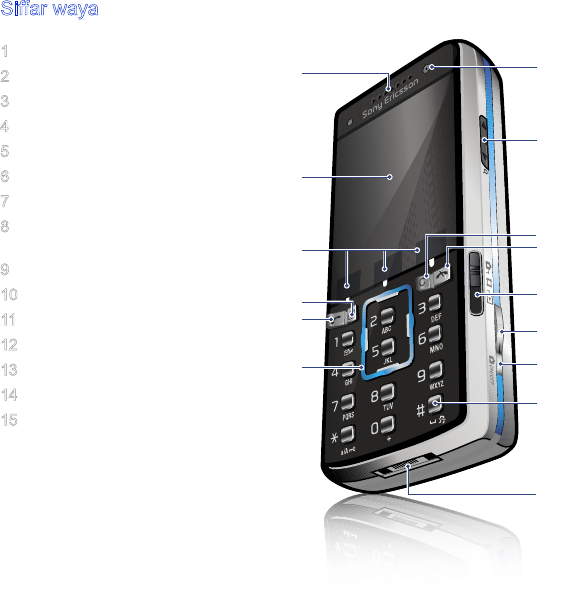
8 Farawa
Siar waya
1Lasikar kunni
2Allo
3Zaɓuɓɓukan taɓawa
4Maɓallin menu na kunnawa
5Maɓallin kira
6Maɓallin kewaya
7Kamara kiran bidiyo
8Ƙara kara, maɓallan zuƙowa
na dijital
9Maɓallin C (sharewa)
10 Maɓallin ƙarewa
11 Maɓallin yanayin sauya kamara
12 Maɓallin kamara
13 Maɓallin kunnakashe kamara
14 Maɓallin shiru
15 Mai haɗawa don caja, abin
sawa akunni da kebul na USB
7
8
9
10
11
12
13
14
15
1
2
3
4
5
6
This is the Internet version of the User's guide. © Print only for private use.

Farawa 9
16 Maɓallin kunna/kashe
17 Ruwan tabarau na kamara
18 Filasha
16
17
18
This is the Internet version of the User's guide. © Print only for private use.

10 Farawa
Siar menu
PlayNow™* Intanit* Nishaɗi
Ayyukan kan layi*
Wasanni
TrackID™
VideoDJ™
PhotoDJ™
MusicDJ™
Ramut
Yi rikodin sauti
Zagawar Demo
Cyber-shot™ Saƙo Mai jarida
Rubuta sabuwa
Akwati.saƙ.m-shig.
Email
Yanar sadarwa. cyrw.
Tsararrun saƙonni
Akwati.saƙ.mai ta
Saƙo da aka aika
Saƙon da aka ajiye
Abokai nawa*
Kira saƙon murya
Samfura
Shirya sako
Saituna
Ƙararrawa Lambobi Rediyo
Ni kaina
Sabuwar lamba
This is the Internet version of the User's guide. © Print only for private use.

Farawa 11
Kira**
Oganeza
Duk An amsa An buga An rasa
Mai sarrafa fayil**
Aikace-aikace
Kiran bidiyo
Kalanda
Ɗawainiya
Bayanan kula
Aiki tare
Mai ƙidayar lokaci
Agogo.awon gudu
Kalkaleta
Memo na lamba
Saituna**
Gabaɗaya
Bayanan martaba
Lokc. & kwn.wat.
Yare
Sabis na ɗaukaka
Ikon murya
Sabuw.abun aukuwa
Gajerun hanyoyi
Yanayin ƙaura
Tsaro
Saita maye
Bada hanya
Halin waya
Sake saitizuwa ainh.
Sauti & faɗakarwa
Ƙarar ringi
Sautin ringi
Yanayin shiru
Ringi mai ƙaruwa
Faɗakarwar jijjiga
Faɗakarwar saƙo
Sautin maɓalli
Nuni
Fusksar bangon waya
Jigogi
Allon farawa
Mai ɓoye allo
Girman agogo
Haske
Shirya sunayen layi*
Kira
Bugun kira na sauri
Bincike mai wayau
Karkatar da kira
Canja zuwa layi 2*
Sarrafa kira
Gamin bidiyo*
Lokaci & farashi*
Nun./ɓoy.lamb.naw.
Abin sawa akunni
Haɗuwa*
Bluetooth
USB
Sunan waya
Hadin yana
Aiki tare
Masu sarrafa na'ura
Cibiyar sadarw.waya
Saitunan intanit
Saitunan yawo
Shirya sako*
Na'urorin haɗi
* Wasu menu sun dogara ga afareta-, cibiyar yanar sadarwa- da saye.
** Zaka iya amfani da maɓallin kewayawa don gungurawa tsakanin shafuka a menu mataimaki. Don ƙarin
bayani, duba Kewayawa a sha na 12.
This is the Internet version of the User's guide. © Print only for private use.

12 Farawa
Don amfani da zaɓuɓɓukan taɓawa
Zaɓuɓɓukan taɓawa
• Zaɓi aikin da aka nuna a maɓallin
allon ta latsa hagun, tsakiyar ko
daman zaɓin taɓawa.
Don duba zaɓuɓɓuka don wani abu
• Zaɓi Zabuka don, misali, shiryawa.
Don komawa jiran aiki
• Latsa .
Don ƙare aiki
• Latsa .
Don kewaya mai jaridarka
1 Daga jiran aiki zaɓi Mai jarida.
2 Yi amfani da maɓallin kewayawa don
motsawa sama, ƙasa, hagu da dama
ta cikin menus.
Kewayawa
Ana nuna manyan menus azaman
gumaka. Wasu menus mataimaka sun
haɗa da shafuka.
Don kewaya menus na wayar
1 Daga jiran aiki zaɓi Menu.
2 Yi amfani da maɓallin kewayawa don
motsawa ta cikin menus.
Don gungurawa tsakanin shafukan
• Gungura zuwa sha ta latsa maɓallin
kewayawar haggu ko dama.
This is the Internet version of the User's guide. © Print only for private use.

Farawa 13
Don buɗe menu na ayyuka
• Latsa .
Shafukan menu na ayyuka
• Sab.ab.auku. – kiran da aka rasa
da sababbin saƙonni.
• Gudun apps – aikace-aikace
waɗanda suke gudana a bango.
• Gajer.hanya nawa – ƙara ayyukanka
waɗanda ka so don samun
damarsu da sauri.
• Intanit – samun dama mai sauri
zuwa Intanit.
Mai sarrafa fayil
Zaka iya amfani da mai sarrafa
fayil don karɓar ajiyayyun fayiloli a
ƙwaƙwalwar ajiyar wayar ko a katin
ƙwaƙwalwar ajiyar.
Zaka iya sayan katin ƙwaƙwalwar ajiya
daban.
Katin ƙwaƙwalwar ajiya
Wayarka tana goyan bayan Memory
Stick Micro™ (M2™) ko katin
ƙwaƙwalwar ajiya na Micro SD™
yana ƙara ƙarin sararin ma'aji zuwa
wayarka. Hakanan za'a iya amfani da
shi azaman katin ƙwaƙwalwar ajiya
mai ɗaukuwa tareda wasu na'urori
masu jituwa.
Don share abubuwa
• Latsa don share abubuwa kamar
lambobi, harua, hotuna da sautuna.
Gajerun hanyoyi
Zaka iya amfani da gajerun hanyoyin
faifan maɓalli don zuwa kai tsaye ga
menu. Lambar menu tana farawa
daga gunkin hagu a sama kuma yana
ƙetarawa sannan ƙasa layi-layi.
Don zuwa kai tsaye ga menu na ainihi
• Daga jiran aiki zaɓi Menu kuma latsa
– , , ko .
Don amfani da gajerun hanyoyin
maɓallin kewayawa
• Daga jiran aiki zaɓi , , ko don
zuwa kai tsaye ga aiki.
Don shirya gajeriyar hanyar maɓallin
kewayawa
1 Daga jiran aiki zaɓi Menu > Saituna
> Gaba ɗaya shan > Gajerun
hanyoyi.
2 Gungura zuwa wani zaɓi kuma zaɓi
Shirya.
3 Gungura zuwa zaɓin menu kuma zaɓi
gajeriyar hanya.
Menu na ayyuka
Menu na ayyuka yana baka dama mai
sauri zuwa takamaiman ayyuka.
This is the Internet version of the User's guide. © Print only for private use.

14 Farawa
Don saka katin ƙwaƙwalwar ajiya
• Buɗe murn baturin. Saka Memory
StickMicro™ (M2™) katin ƙwaƙwalwar
ajiyar tareda lambobi masu launin
zinare suna fuskantar sama ko saka
MicroSD™ katin ƙwaƙwalwar ajiyar
tareda lambobi masu launin zinare
suna fuskantar ƙasa.
Don cire katin ƙwaƙwalwar ajiya
• Buɗe murn baturin kuma latsa gefen
katin ƙwaƙwalwar ajiyar don saki da
cire shi.
Don duba zaɓuɓɓukan katin
ƙwaƙwalwar ajiya
1 Daga jiran aiki zaɓi Menu > Oganeza
> Mai sarrafa fayil > A katin
kwakwalwar shan.
2 Zaɓi Zabuka.
Karɓar fayiloli
Zaɓi iya motsa da kwafar fayiloli
tsakanin
wayarka, kwamfuta da katin
ƙwalƙwalwar
ajiya. Ana ajiye fayiloli
a katin ƙwaƙwalwar
ajiya da farko
sannan a ƙwaƙwalwar ajiyar wayar.
Ana ajiye fayilolin da ba'a gane su
ba a Wasu babban fayil.
Zaka iya ƙirƙirar manyan fayiloli
mataimaka don motsa da kwafe
fayiloli gare su. Zaka iya zaɓar ye
da ɗaya ko duk fayiloli a babban fayil
a lokaci ɗaya don duk manyan fayiloli
banda Wasanni kuma Aikace-aikace.
Idan ƙwaƙwalwar ajiya ta cika, share
wasu abubuwan ciki don ƙirƙirar
sarari.
This is the Internet version of the User's guide. © Print only for private use.

Farawa 15
Shafukan mai sarrafa fayil
Ana kasa mai sarrafa fayil zuwa
shafuka uku, , kuma gumaka suna
nuna inda aka ajiye fayilolin.
• Duk fayiloli – duk abubuwan ciki
a ƙwaƙwalwar ajiyar wayar da kan
katin ƙwaƙwalwar ajiya
• Cikin waya – duk abubuwan ciki
a ƙwaƙwalwar ajiyar wayar
• A katin kwakwalwar – duk abubuwan
ciki kan katin ƙwaƙwalwar ajiya
Don duba bayani game da fayiloli
1 Daga jiran aiki zaɓi Menu > Oganeza
> Mai sarrafa fayil.
2 Nemo fayil kuma zaɓi Zabuka
> Bayani.
Don motsa fayil a mai sarrafa fayil
1 Daga jiran aiki zaɓi Menu > Oganeza
> Mai sarrafa fayil.
2 Nemo fayil kuma zaɓi Zabuka
> Sarrafa fayil > Matsar.
3 Zaɓi wani zaɓi.
Don zaɓar fayil ye da ɗaya a babban
fayil
1 Daga jiran aiki zaɓi Menu > Oganeza
> Mai sarrafa fayil.
2 Gungura zuwa babban fayil kuma
zaɓi Buɗe.
3 zaɓi Zabuka > Alama > Alama a
yawanci.
4 Don kowane fayil ɗinda kake son yiwa
alama, gungura zuwa fayil ɗin kuma
zaɓi Alama.
Don share fayil ɗin daga mai sarrafa
fayil
1 Daga jiran aiki zaɓi Menu > Oganeza
> Mai sarrafa fayil.
2 Nemo fayil ɗin kuma latsa .
Yaren waya
Zaka iya zaɓr yare don amfani
a wayarka.
Don canja yaren wayar
1 Daga jiran aiki zaɓi Menu > Saituna
> Gaba ɗaya shan > Yare > Yaren
waya.
2 Zaɓi wani zaɓi.
This is the Internet version of the User's guide. © Print only for private use.

16 Farawa
Shigar da rubutu
Zaka iya amfani da shigar darubutu
na taɓi dayawa ko T9™ Text Input
don shigar da rubutu. Hanyar T9 Text
Input tana amfani da ginannen ƙamus
na ciki.
Don canja hanyar shigar da rubutu
• Lokacin da kake shigar da rubutu latsa
ka riƙe ƙasa .
Don motsawa tsakanin manya
da ƙananan harua
• Lokacin da kake shigar da rubutu,
latsa .
Don shigar da lambobi
• Lokacin da kake shigar da rubutu,
latsa ka riƙe ƙasa – .
Don shigar da aya da waƙa
• Lokacin da kake shigar da rubutu,
latsa .
Don shigar da rubutu ta amfani
da T9™ Text Input
1 Daga jiran aiki zaɓi, misali, Menu
> Saƙo > Rubuta sabuwa > Saƙon
rubutu.
2 Idan ba'a nuna ba, latsa ka riƙe
ƙasa don canjawa zuwa T9 Text
Input.
3 Latsa kowane maɓalli sau ɗaya, koda
haran da kake so ba shine farkon
hara a maɓallin ba. Misali, don
rubuta
kalmar “Jane”, latsa , ,
,
. Rubuta duk kalmar kan
duban shawarwarin.
4 Yi amfani da ko don duba
shawarwari.
5 Latsa don karɓar shawara.
Don shigar da rubutu ta amfani da
shigar da rubutu na taɓi dayawa
1 Daga jiran aiki zaɓi, misali, Menu
> Saƙo > Rubuta sabuwa > Saƙon
rubutu.
2 Idan an nuna, latsa ka riƙe ƙasa
don canja shigar da rubutu na
taɓi dayawa.
3 Latsa – akai-akai har sai
haran da ake so ya to.
4 Lokacin da aka rubuta kalma, latsa
don ƙara sarari.
Don ƙara kalmomi zuwa ginannen
ƙamus na ciki
1 Lokacin da ka shigar da rubutu ta
amfani da T9 Text Input, zaɓi Zabuka
> Tad. baƙin kalma.
2 Rubuta kalma ta amfani da shigarwar
taɓi dayawa Sa.
This is the Internet version of the User's guide. © Print only for private use.

Kira 17
Kira
Yin kira da karɓa
Kana buƙatar kunna wayarka da
kasancewa cikin kewayon cibiyar
sadarwa.
Don yin kira
1 Daga jiran aiki shigar da lambar waya
( tareda lambar ƙasar waje da lambar
yanki, in sun dace).
2 Latsa .
Duba
Kiran bidiyo
a sha na 19.
Zaka iya kiran lamba daga lambobinka
da lissan kira. Duba Lambobi a sha
na 19, da Lissan kira a sha na 23.
Hakanan zaka iya amfani da muryarka
don yin kira. Duba Ikon murya a sha
na 23.
Don yin kiran ƙasar waje
1 Daga jiran aiki latsa alamar “+”
ta bayyana.
2
Shigar da lambar ƙasa, lambar wuri
(batare da silin farko ba) da lambar
waya.
3 Latsa
.
Don sake buga lamba
• Lokacin da Sake jarrabawa? ya
bayyana Ee.
Kar ka rike waya kusa da kunnenka
lokacin da kake jira. Lokacin da kiran ya
shiga, wayarka zata bada siginar ƙara.
Don amsa kira
• Latsa .
Don ƙin amsa kira
• Latsa .
Don canja ƙarar lasikar kunni yayin
kira
• Daga jiran aiki latsa maɓallin ƙarar
sama ko ƙasa.
Don cire muryar makirufo yayin kira
1 Latsa ka riƙe ƙasa .
2 Latsa ka riƙe ƙasa sake don ci
gaba.
Don kunna lasikar yayin kira
• Zaɓi Kun. Sp.
Kar ka riƙe wayarka ga kunnenka lokacin
amfani da lasika. Wannan zai iya
lalata jinka.
Don duba kiran da aka rasa daga
jiran aiki
•
Latsa kuma gungura zuwa Sabuw.
abun aukuwa
shan kuma zaɓi lamba.
• Latsa don buɗe lissan kiran.
Cibiyoyin sadarwa
Wayarka tana canjawa ta atomatik
This is the Internet version of the User's guide. © Print only for private use.

18 Kira
tsakanin cibiyoyin sadarwar GSM da
3G (UMTS) ya dogara da samuwa.
Wasu afaretotin cibiyar sadarwa suna
baka damar canja cibiyoyin sadarwa
da hannu.
Don canja cibiyoyin sadarwa da hannu
1 Daga jiran aiki zaɓi Menu > Saituna
> Haɗuwa shan > Cibiyar sadarw.
waya > Cib.sadr.ta GSM/3G.
2 Zaɓi wani zaɓi.
Kiran gaggawa
Wayarka tana goyan bayan lambobin
gaggawa na ƙasar waje, misali, 112
da 911. Za'a iya amfani da waɗannan
lambobi koyaushe don yin kiran
gaggawa a kowace ƙasa, tare ko ba
tareda saka katin SIM ba, idan cibiyar
sadarwar 3G (UMTS) ko GSM tana
cikin kewayo.
A wasu ƙasashe, Ana haɓaka wasu
lambobin gaggawa. Afaretan cibiyar
sadarwarka maiyuwa don haka ya ajiye
ƙarin lambobin gaggawa na gida a
katim SIM ɗin.
Don yin kiran gaggawa
• Daga jiran aiki shigar da 112 (lambar
gaggawa ta ƙasar waje) kuma latsa .
Don duba lambobinka na kiran
gaggawa na cikin gida
1 Daga jiran aiki zaɓi Menu > Lambobi.
2 Gungura zuwa Sabuwar lamba kuma
zaɓi Zabuka > Lambobi na musam.
> Lambobin gaggawa.
Kiran bidiyo
Duba mutum a allon yayin kira.
Duk ɓangarorin biyu suna buƙatar
biyan kuɗi mai goyan bayan sabis
na 3G (UMTS), kuma kana buƙatar
kasancewa tsakanin kewayon cibiyar
sadarwar 3G (UMTS). Akwai sabis
na 3G (UMTS) lokacin da ya
bayyana.
Don yin kiran bidiyo
1 Daga jiran aiki shigar da lambar waya
( tareda lambar ƙasar waje da lambar
yanki, in sun dace).
2 Zaɓi Zabuka > Yi kiran bidiyo.
Don amfani da zuƙowa tareda kiran
bidiyo mai ta
• Latsa ko .
Don duba zaɓuɓɓukan kiran bidiyo
• Yayin kiran, zaɓi Zabuka.
This is the Internet version of the User's guide. © Print only for private use.

Kira 19
Lambobi
Zaka iya ajiye sunaye, lambobin waya
da bayanin sirri a Lambobi. Za'a iya
ajiye bayani a ƙwaƙwalwar ajiyar
wayar ko a katin SIM ɗin.
Tsofan lambobi
Zaka iya zaɓar wanne bayanin
lamba aka nuna azaman tsoho. Idan
Lambobin waya an zaɓa azaman
tsoho, lambobinka suna nuna duk
bayanin da aka ajiye a Lambobi. Idan
ka zaɓi Lambobin SIM azaman tsoho,
lambobinka suna nuna sunaye da
lambobin da aka ajiye a katin SIM ɗin.
Don zaɓar tsafan lambobi
1 Daga jiran aiki zaɓi Menu > Lambobi.
2 Gungura zuwa Sabuwar lamba kuma
zaɓi Zaɓuɓɓuka > Babba > Tson
lambobi.
3 Zaɓi wani zaɓi.
Lambobin waya
Lambobin waya zasu iya ƙunsar
sunaye, lambobin waya da bayanin
sirri. An ajiye su a ƙwaƙwalwar ajiyar
wayar.
Don ƙara lambar waya
1 Daga jiran aiki zaɓi Menu > Lambobi.
2 Gungura zuwa Sabuwar lamba kuma
zaɓi Ƙara.
3 Shigar da sunan kuma zaɓi Ok.
4 Shigar da lambar kuma zaɓi Ok.
5 Zaɓi wani zaɓin lamba.
6 Gungura tsakanin shafuka kuma zaɓi
laye don ƙara bayani.
7 Zaɓi Ajiye.
Lambobin kira
Don kiran lambar waya
1 Daga jiran aiki zaɓi Menu > Lambobi.
2 Gungura zuwa lamba kuma latsa .
Don zuwa kai tsaye ga lamba, daga jiran
aiki latsa ka riƙe ƙasa – .
Don kiran lambar SIM daga lambobin
waya
1 Daga jiran aiki zaɓi Menu > Lambobi.
2 Gungura zuwa Sabuwar lamba kuma
zaɓi Zaɓuɓɓuka > Lambobin SIM.
3 Gungura zuwa lamba kuma latsa .
This is the Internet version of the User's guide. © Print only for private use.

20 Kira
Don kira tareda bincike mai wayo
1 Daga jiran aiki latsa – don
shigar sunan lamba ko lambar waya.
Duk shigarwar da suka dace da jeren
lambobi ko harua ana nunawa a
lissa.
2 Gungura zuwa lamba ko lambar waya
kuma zaɓi .
Don kunna ko kashe bincike mai wayo
1 Daga jiran aiki zaɓi Menu > Saituna
> Kira shan > Bincike mai wayau.
2 Zaɓi wani zaɓi.
Shirya lambobi
Don ƙara bayani zuwa lambar waya
1 Daga jiran aiki zaɓi Menu > Lambobi.
2 Gungura zuwa lamba kuma zaɓi
Zabuka > Shirya lamba.
3
Gungura tsakanin shafukan kuma zaɓi
Ƙara.
4 Zaɓi wani zaɓi da wani abu don
ƙarawa.
5 Zaɓi Ajiye.
Idan biyan kuɗinka yana goyan bayan
sabis ɗin Calling Line Identication
(CLI), zaka iya raba keɓaɓɓun sautunan
ringi zuwa lambobi.
Don kwafar sunaye da lambobi zuwa
katin SIM
1 Daga jiran aiki zaɓi Menu > Lambobi.
2 Gungura zuwa Sabuwar lamba kuma
zaɓi Zaɓuɓɓuka > Na ci gaba > Kwa
zuwa SIM.
3 Zaɓi wani zaɓi.
Don ajiye sunaye da lambobin waya
ta atomatik a kan katin SIM
1 Daga jiran aiki zaɓi Menu > Lambobi.
2
Gungura zuwa Sabuwar lamba kuma
zaɓi Zabuka > Babba > Kwa zuwa
SIM.
3 Zaɓi wani zaɓi.
Don ajiye lambobi a katin ƙwaƙwalwar
ajiya
1 Daga jiran aiki zaɓi Menu > Lambobi.
2 Gungura zuwa Sabuwar lamba kuma
zaɓi Zabuka > Babba > Taimako ga
katin kw.
Lambobin SIM
Lambobin SIM zasu iya ƙunsar
sunaye da lambobi kawai. An ajiye su
a katin SIM ɗin.
This is the Internet version of the User's guide. © Print only for private use.

Kira 21
Don ƙara lambar SIM
1 Daga jiran aiki zaɓi Menu > Lambobi.
2 Gungura zuwa Sabuwar lamba kuma
zaɓi Ƙara.
3 Shigar da sunan kuma zaɓi Ok.
4 Shigar da lambar kuma zaɓi Ok.
5 Zaɓi wani zaɓin lamba kuma ƙara
ƙarin bayani, idan akwai.
6 Zaɓi Ajiye.
Lokacin da ka kwafe duk lambobi daga
wayarka zuwa katin SIM ɗin, za'a maye
gurbin duk bayanin da yake a katin SIM.
Don kiran lambar SIM
1 Daga jiran aiki zaɓi Menu > Lambobi.
2 Gungura zuwa lamba kuma latsa .
Don kwafe sunaye da lambobi zuwa
lambobin waya
1 Daga jiran aiki zaɓi Menu > Lambobi.
2 Gungura zuwa Sabuwar lamba kuma
zaɓi Zabuka > Babba > Kwa daga
SIM.
3 Zaɓi wani zaɓi.
Share lambobi
Don share lamba
1 Daga jiran aiki zaɓi Menu > Lambobi.
2 Gungura zuwa lamba kuma latsa .
Don share duk lambobin waya
1 Daga jiran aiki zaɓi Menu > Lambobi.
2 Gungura zuwa Sabuwar lamba kuma
zaɓi Zabuka > Babba > > Share duk
lambobi.
Aika lambobi
Don aika lamba
1 Daga jiran aiki zaɓi Menu > Lambobi.
2 Gungura zuwa lamba kuma latsa
Zabuka > Aika lamba.
3 Zaɓi hanyar canja wuri.
Tabbatar da na'urar da aka karɓa tana
goya bayan hanyar canja wuri da ka
zaɓa.
Halin ƙwaƙwalwar ajiya
Adadin lambobin da zaka iya ajiyewa
a wayarka ko a katin SIM ya dogara
da girman ƙwaƙwalwar ajiya.
Don duba halin ƙwaƙwalwar ajiya
1 Daga jiran aiki zaɓi Menu > Lambobi.
2 Gngura zuwa Sabuwar lamba kuma
zaɓi Zabuka > Babba > Halin ƙwƙl.
ajiya.
This is the Internet version of the User's guide. © Print only for private use.

22 Kira
Lambobin aiki tare
Za'a iya haɗa lambobi aiki tare
da Microsoft Exchange Server
(Microsoft® Hangen nesa®). Don ƙarin
bayani duba
Aiki tare
a sha na 59.
Ni kaina
Zaka iya shigar da bayani game
da kanka da, misali, aika katin
kasuwancinka.
Don shigar da bayanin kaina
1 Daga jiran aiki zaɓi Menu > Lambobi.
2 Gungura zuwa Ni kaina kuma zaɓi
Buɗe.
3 Gungura zuwa wani zaɓi kuma shirya
bayanin.
4 Zaɓi Ajiye.
Don ƙara katin kasuwancinka
1 Daga jiran aiki zaɓi Menu > Lambobi.
2 Gungura zuwa Ni kaina kuma zaɓi
Buɗe.
3 Gungura zuwa Bayanin lamba na
kuma zaɓi Ƙara > Kirkiri sabo.
4 Gungura tsakanin shafuka kuma zaɓi
laye don ƙara bayani.
5 Shigar da bayanin kuma zaɓi Ajiye.
Don shigar da alama zaɓi
Zabuka
>
Ƙara alama
>
Sa
.
Don aika katin kasuwancinka
1 Daga jiran aiki zaɓi Menu > Lambobi.
2 Gungura zuwa Ni kaina kuma zaɓi
Buɗe.
3 Gungura zuwa Bayanin lamba na
kuma zaɓi Aika.
4 Zaɓi hanyar canja wuri.
Tabbatar da na'urar da aka karɓa tana
goya bayan hanyar canja wuri da ka
zaɓa.
Ƙungiyoyi
Zaka iya ƙirƙirar ƙungiyar lambobin
waya da adireshin email daga
Lambobin waya don aika saƙo zuwa.
Duba
Saƙo
a sha na 29. Zaka kuma
iya amfani da ƙungiyoyi (tareda
lambobin waya) lokacin da ka ƙirƙiri
karɓaɓɓen lissan masu kira. Duba
Karɓar kira
a sha na 27.
Don ƙirƙirar ƙungiyar lambobi da
adresoshin email
1 Daga jiran aiki zaɓi Menu > Lambobi.
2 Gungura zuwa Sabuwar lamba kuma
zaɓi Zaɓuɓɓuka > Ƙungiyoyi.
3 Gungura zuwa Sabuwara ƙungiya
kuma zaɓi Ƙara.
4 Shigar da suna don ƙungiyar kuma
zaɓi Lamba.
5 Gungura zuwa Sabo kuma zaɓi Ƙara.
This is the Internet version of the User's guide. © Print only for private use.

Kira 23
6 Don kowacce lambar wayar sadarwa
ko adireshin email ɗinda kake son
yiwa alama, gungura zuwa gare shi
kuma zaɓi Alama.
7 Zaɓi Lamba. > Anyi.
Lissan kira
Zaka iya duba bayani game da kiran
kwanannan.
Don kiran lamba daga lissan kiran
1 Daga jiran aiki latsa kuma gungura
zuwa sha.
2 Gungura zuwa suna ko lamba kuma
latsa .
Don ƙara lissan lamba zuwa lambobi
1 Daga jiran aiki latsa kuma gungura
zuwa sha.
2 Gungura zuwa lambar kuma zaɓi Ajiye.
3 Zaɓi Sabuwar lamba don ƙirƙirar
sabuwar lamba ko zaɓar lambar da
ta kasance don ƙara lambar gareta.
Don share lissan kiran
1 Daga jiran aiki latsa .
2 Gungura zuwa Duk shan kuma zaɓi
Zabuka > Share duk.
Bugun kiran sauri
Bugun kiran sauri zai barka ka
zaɓi lambobi tara waɗanda zaka
iya bugawa da sauri. Za'a iya ajiye
lambobin a wurare 1-9.
Don ƙara lambobi zuwa lambobin
bugun kiran sauri
1 Daga jiran aiki zaɓi Menu > Lambobi.
2 Gungura zuwa Sabuwar lamba kuma
zaɓi Zaɓuɓɓuka > Bugun kira na sauri.
3 Gungura zuwa lambar wuri kuma zaɓi
Ƙara.
4 Zaɓi lamba.
Don bugun kiran sauri
• Daga jiran aiki shigar da lambar wurin
kuma latsa .
Saƙon murya
Idan siyanka ya ƙunshi sabis ɗin
amsawa, masu kira zasu iya barin
saƙon murya lokacin da bazaka iya
amsa kira ba.
Don shigar da lambar saƙon muryarka
1 Daga jiran aiki zaɓi Menu > Saƙo
> Saituna > Lambo. saƙon murya.
2 Shigar da lambar kuma zaɓi Ok.
Don kiran sabis ɗin saƙon muryarka
• Daga jiran aiki latsa ka riƙe ƙasa .
This is the Internet version of the User's guide. © Print only for private use.

24 Kira
Ikon murya
Ta ƙirƙirar umarnin murya, zaka iya:
• Bugun murya – kira wasu ta hanyar
kiran sunayensu
• Kunna bugun kiran murya ta faɗin
“kalmar sihiri”
• Amsawa da ƙin amsa kira lokacin
da kake amfani da abin sawa akunni
Don yin rikodin ikon murya ta amfani
da bugun kiran murya
1 Daga jiran aiki zaɓi Menu > Saituna
> Gaba ɗaya shan > Ikon murya
> Bugun kiran murya > Kunna.
2 Zaɓi Ee > Sabon umurnin mya. kuma
zaɓi lamba. Idan lambar tana da
lamba ye da ɗaya, zaɓi lambar don
ƙara umarnin murya gareta.
3 Yi rikodin umarnin murya kamar
“John mobile”.
4 Bi umarnin da ya bayyana. Jira sautin
kuma faɗi umarnin don yin rikodi. Za'a
kunna maka umarnin muryar.
5 Idan rikodin yayi sauti OK, zaɓi Ee.
Idan baiba, zaɓi A'a kuma maimaita
matakai 3 da 4.
Ana ajiye umarnin murya a ƙwaƙwalwar
ajiyar wayar kawai. Ba za'a iya amfani
da su a wata wayar ba.
Don sake-rikodin umarnin murya
1 Daga jiran aiki zaɓi Menu > Saituna
> Gaba ɗaya shan > Ikon murya
> Bugun kiran murya > Shirya
sunaye.
2 Gungura zuwa umarni kuma zaɓi
Zabuka > Sauya murya.
3 Jira sautin kuma faɗi umarnin.
Bugun kiran murya
Zaka iya jin sunan lambarka da aka
yi rikodi lokacin da ka karɓi kira daga
wannan lambar.
Don bugun kiran murya
1 Daga jiran aiki latsa ƙa riƙe maɓallin
ƙara ƙasa.
2 Jira sautin kuma faɗi sunan da aka
yi rikodi, misali “John mobile”. Ana
kunna maka sunan kuma an haɗa
kiran.
Kalmar sihiri
Zaka iya yin rikodi da amfani da
umarnin murya azaman kalmar
sihiri don kunna
bugun kiran murya
ba tareda latsa kowane maɓalli ba.
Dolene ka haɗa abin sawa akunni
zuwa wayarka lokacin amfani da
kalmar sihirin.
This is the Internet version of the User's guide. © Print only for private use.

Kira 25
Zaka zaɓar doguwa kalma, wacce ba
safai ba ko yankin jumla wanda za'a
iya rarrabeshi daga maganar bangon
ƙamus. Abin sawa akunni na Bluetooth
baya goyan bayan wannan fasalin.
Don kunna da yin rikodin kalmar sihirin
1 Daga jiran aiki zaɓi Menu > Saituna
> Gaba ɗaya shan > Ikon murya
> Kalmar sihiri > Kunna.
2 Bi umarnin da ya bayyana kuma zaɓi
Ci gaba. Jira sautin kuma faɗi kalmar
sihirin
3 Zaɓi Ee don karɓa ko A'a don sabon
rikodi.
4 Bi umarnin da ya bayyana kuma zaɓi
Lamba
5 Zaɓi inda za'a kunna kalmar sihirinka.
Don yin kira ta amfani da kalmar
sihirin
1 A jiran aiki tabbata yana ganuwa.
2 Faɗi kalmar sihirin.
3 Jira sautin kuma faɗi umarnin muryar.
Amsawar murya
Lokacin da kake amfani da abin sawa
a kunni, zaka iya amsa ko ƙin amsa
kira mai shigowa da muryarka.
Don kunna amsa murya da rikodin
umarnin amsa murya
1 Daga jiran aiki zaɓi Menu > Saituna
> Gaba ɗaya shan > Ikon murya
> Amsawar murya > Kunna.
2 Bi umarnin da ya bayyana kuma zaɓi
Ci gaba. Jira sautin kuma faɗi “Amsa”,
ko wata kalma.
3 Zaɓi Ee don karɓa ko A'a don sabon
rikodi.
4 Bi umarnin da ya bayyana kuma zaɓi
Ci gaba. Jira sautin kuma faɗi “akan
aiki”, ko wata kalma.
5 Zaɓi Ee don karɓa ko A'a don sabon
rikodi.
6 Bi umarnin da ya bayyana kuma zaɓi
Ci gaba.
7 Zaɓi inda za'a kunna amsawar
muryarka.
Don amsa kira ta amfani da umarnin
murya
• Faɗi “Amsa”.
Don ƙin amsa kira ta amfani da
umarnin murya
• Faɗi “Akan aiki”.
Karkata kira
Zaka iya karkata kira, misali, zuwa
sabis ɗin amsawa.
This is the Internet version of the User's guide. © Print only for private use.

26 Kira
Lokacin da
Ƙuntata kira
aka yi amfani
dashi, wasu zaɓuɓɓukan karkata kira
basa samuwa. Duba Ƙuntataccen bugun
kira a sha na 28.
Zaɓuɓɓukan karkata kira
Tabbatattun zaɓuɓɓuka sune:
• Karkatar koyaushe – karkatar da
duk kiranka
• Idan ana kan aiki – idan kira yana
gudana
• Ba za'a iya kaiw.ba – idan wayarka
tana kashe ko ba za'a iya samun
ta ba
• Babu amsa – idan ba'a amsa kira
a takamaiman lokaci ba
Don karkata kira
1 Daga jiran aiki zaɓi Menu > Saituna
> Kira shan > Karkatar da kira.
2 zaɓi nau'in kira da zaɓin karkatawa.
3 Zaɓi Kunna.
4 Shigar da lambar don karkata kira
zuwa kuma zaɓi Ok.
Fiye da kira ɗaya
Zaka iya karɓar ye da kira ɗaya
lokaci guda. Misali, zaka iya sanya
kira mai taya a riƙe, yayin da kake yi
ko amsa kira na biyu. Zaka kuma iya
canjawa tsakanin kira biyu. Ba zaka
iya amsa kira na uku ba tareda gama
ɗaya daga cikin kira biyun ba.
Jiran kira
Loacin da ake amfani da jiran kira, za
ka ji ƙara idan ka karɓi kira na biyu.
Don kunna jiran kira
• Daga jiran aiki zaɓi Menu > Saituna
> Kira shan > Sarrafa kira > Jiran kira
> Kunna.
Don yin kira na biyu
1 Yayin kiran, zaɓi Zabuka > Riƙe.
Wannan yana sanya kira mai gudana
ariƙe.
2 Zaɓi Zabuka > Ƙara kira.
3 Shigar da lambar don kira kuma
latsa .
Don amsa kira na biyu
• Yayin kiran, latsa . Wannan yana
sanya kira mai gudana ariƙe.
Don ƙin amsa kira na biyu
• Yayin kiran, latsa kuma ci gaba
da kira mai gudanar.
Don ƙare kira mai gudana da amsa
kira na biyu
• Yayin kiran, zaɓi Sauya kira mai aiki.
Karɓar kiran murya biyu
Zaka iya samun kira mai gudana
da kira ariƙe lokaci guda.
This is the Internet version of the User's guide. © Print only for private use.

Kira 27
Don canjawa tsakanin kira biyu.
• Yayin kiran, latsa .
Don haɗa kira biyu
• Yayin kiran, zaɓi Zabuka > Haɗa kira.
Don haɗa kira biyu
• Yayin kiran, zaɓi Zabuka > Canja
wurin kira. An katse ka daga duk kiran
biyu
Don ƙare kira mai gudana da ci gaba
da kira na riƙe
• Da farko latsa kuma sannan .
Karɓar kiran murya na uku
Ba zaka iya amsa kira na uku ba tareda
ƙare ɗaya daga cikin kira biyun ba.
Kiran taro
Tareda kiran taro, zaka iya samun
hirar da aka haɗa tareda kusan
mutum biyar.
Don ƙara sabon ɗan takara
1 Yayin kiran, zaɓi Zabuka > Riƙe.
Wannan yana sanya kiran da aka
haɗa ariƙe.
2 Zaɓi Zabuka > Ƙara kira.
3 Shigar da lambar don kira kuma
latsa .
4 Zaɓi Zabuka > Haɗa kira don ƙara
sabon ɗan takara.
5 Maimaita wannan ɗawainiyar don
ƙara ƙarin ƴan takara.
Don sakin ɗan takara
1 Zaɓi Zabuka > Saki ɓangare.
2 Zaɓi ɗan takarar don saki.
Don yin maganar sirri
1 Yayin kiran, zaɓi Zabuka > Yi magana
da kuma zaɓi ɗan takarar don
magana dashi.
2 Don ci gaba da kiran taron,
zaɓi Zabuka > Haɗa kira.
Lambobina
Zaka iya duba, ƙara da shirya
lambobin wayarka.
Don bincika lambobin wayarka
1 Daga jiran aiki zaɓi Menu > Lambobi.
2 Gungura zuwa Sabuwar lamba kuma
zaɓi Zaɓuɓɓuka > Lambobi na musam.
> Lambobi nawa.
3 Zaɓi wani zaɓi.
Karɓar kira
Zaka iya zaɓar karɓar kira daga wasu
takmaiman lambobin waya kawai.
This is the Internet version of the User's guide. © Print only for private use.

28 Kira
Don ƙara lambobi zuwa karɓaɓɓen
lissan masu kira
1 Daga jiran aiki zaɓi Menu > Saituna
> Kira shan > Sarrafa kira > Karɓa
kira > Daga lissa kawai.
2 Gungura zuwa Sabo kuma zaɓi Ƙara.
3 Gungura zuwa lamba ko zaɓi
Ƙungiyoyi.
Duba Ƙungiyoyi a sha na 22.
Don karɓar duk kira
• Daga jiran aiki zaɓi Menu > Saituna
> Kira shan > Sarrafa kira > Karɓa
kira > Duk masu kira.
Ƙuntataccen bugun kira
Zaka iya ƙuntata kira mai gudana
da mai shigowa. Ana buƙatar kalmar
wucewa daga mai baka sabis.
Idan ka karkatar da kira mai shigowa,
bazaka iya amfani da zaɓuɓɓukan
ƙuntata kira ba.
Zaɓuɓɓukan ƙuntata kira
Tabbatattun zaɓuɓɓuka sune:
• Duk mai ta – duk kira masu ta
• Mai ta waje – duk kiran ƙasar waje
masu ta
• Mai ta yawon waje – duk kiran
ƙasar waje masu ta banda zuwa
ƙasarka
• Duk mai shigowa – duk kira masu
shigowa
• Mai shig.in ana yawo. – duk kira
masu shigowa lokacin da kake
ƙasar waje
Don ƙuntata kira
1 Daga jiran aiki zaɓi Menu > Saituna
> Kira shan > Sarrafa kira > Ƙuntata
kira.
2 Zaɓi wani zaɓi.
3 Zaɓi Kunna.
4 Shigar da kalmar wucewarka kuma
zaɓi Ok.
Kafaen bugun kira
Kafaen bugun kira yana bada damar
yin kira zuwa takamaiman lambobin
da aka ajiye a katin SIM kawai. An
kare kafaun lambobinka ta PIN2
ɗinka.
Za'a iya ajiye sashin lambobi. Misali,
ajiye 0123456 yana bada damar
kiran duk lambobin da suka fara
da 0123456.
Lokacin da ake amfani da kafaen
bugun kira, ba zaka iya duba ko sarrafa
ko wane lambobin waya da aka ajiye a
katin SIM ba amma har yanzu zaka iya
kiran lambar gaggawa ta ƙasar waje, 112.
This is the Internet version of the User's guide. © Print only for private use.

Saƙo 29
Don amfani da kafaen bugun kira
1 Daga jiran aiki zaɓi Menu > Lambobi.
2 Gungura zuwa Sabuwar lamba kuma
zaɓi Zabuka > Lambobi na musam.
> Kafaen bugun kira > Kunna.
3 Shigar da PIN2 naka kuma zaɓi Ok.
4 Zaɓi Ok sake don tabbatarwa.
Don ajiye kafayar lamba
1 Daga jiran aiki zaɓi Menu > Lambobi.
2 Gungura zuwa Sabuwar lamba kuma
zaɓi Zabuka > Lambobi na musam.
> Kafaen bugun kira > Kafaun
lambobi > Sabuwar lamba.
3 Shigar da bayanin kuma zaɓi Ajiye.
Lokacin kira da farashi
Yayin kira, ana nuna tsawon lokacin
kiran. Zaka iya duba lokacin kiran
ƙarshe naka, kira masu ta da jimlar
lokutan kiran naka.
Don duba lokacin kiran
• Daga jiran aiki zaɓi Menu > Saituna
> Kira shan > Lokaci & farashi
> Masu kiday. lok. kira.
Saƙo
Karɓa da ajiye saƙonni
Ana sanar da kai lokacin da ka karɓi
saƙo. Ana ajiye saƙonni ta atomatik
a ƙwaƙwalwar ajiyar wayar. Lokacin
da ƙwaƙwalwar ajiyar wayar ta cika,
zaka iya share saƙonni ko ajiye su
a katin ƙwaƙwalwar ajiya ko a katin
SIM ɗin.
Don ajiye saƙo a katin ƙwaƙwalwar
ajiya
• Daga jiran aiki zaɓi Menu > Saƙo
> Saituna > Gaba ɗaya > Ajiye a
> Katin kwakwalwar.
Don ajiye saƙo a katin SIM
1 Daga jiran aiki zaɓi Menu > Saƙo
kuma zaɓi babban fayil.
2 Gungura zuwa saƙo kuma zaɓi
Zabuka > Cigaba da rubutu.
Don duba saƙo daga akwatin saƙo
mai shiga
1 Daga jiran aiki zaɓi Menu > Saƙo
> Akwati.saƙ.m-shig.
2 Gungura zuwa saƙon kuma zaɓi
Duba.
This is the Internet version of the User's guide. © Print only for private use.

30 Saƙo
Don share saƙo
1 Daga jiran aiki zaɓi Menu > Saƙo
kuma zaɓi babban fayil.
2 Gungura zuwa saƙon kuma latsa .
Saƙonnin rubutu
Saƙonnin rubutu zasu iya taradda
hotuna masu sauƙi, rinjayen sauti,
rayarwa, da karin waƙa.
Kan kayi amfani da saƙo
Dole ka sami lambar wurin sabis.
Ana kawo lambar ta mai baka sabis
kuma ma yawa ana ajiye ta a katin
SIM. Idan ba'a ajiye lambar wurin
sabis ɗinka a katin SIM ba, dolene
ka shigar da lambar da kanka.
Don shigar da lambar wurin sabis
1 Daga jiran aiki zaɓi Menu > Saƙo
> Saituna > Saƙon rubutu kuma
gungura zuwa Wurin sabis. Lambar
zata to idan an ajiye ta a katin SIM ɗin.
2 Idan ba'a nuna wata lamba ba, zaɓi
Shirya.
3 Gungura zuwa Sabuwar WurinSabis
kuma zaɓi Ƙara.
4 Shigar da lambar tareda
alamar ƙasar
waje “+” da lambar ƙasa.
5 Zaɓi Ajiye.
Don rubuta da aika saƙon rubutu
1
Daga jiran aiki zaɓi Menu > Saƙo
> Rubuta sabuwa > Saƙon rubutu.
2 Rubuta saƙon kuma zaɓi Ci gaba
> Duba lambobi.
3 Zaɓi mai karɓa kuma zaɓi Aika.
Idan ka aika saƙon rubutu zuwa gungiya,
za'a cajeka kan duk ɗan ƙungiya.
Duba Ƙungiyoyi a sha na 22.
Don ƙara abu zuwa saƙon rubutu
1 Lokacin da kake rubuta saƙon,
zaɓi Zabuka > Ƙara abu.
2 Zaɓi wani zaɓi sannan wani abu.
Don kiran lamba a saƙon rubutu
• Lokacin da kake rubuta saƙon,
gungura zuwa lambar wayar kuma
latsa .
Saƙonnin hoto
Saƙonnin hoto zasu iya ƙunsar
rubutu, hotuna, nunin faifai, rikodin
sauti, shirye-shiryen bidiyo, sa hannu
da haɗe-haɗe. Zaka iya aika saƙonnin
hoto zuwa wayar hannu ko adreshin
email.
This is the Internet version of the User's guide. © Print only for private use.

Saƙo 31
Kan kayi amfani da saƙon hoto
Dole ka saita baynin martaba na
Intanit da adreshin uwar garken
saƙonka.
Idan babu bayanin martaba
na Intanit ko uwar garken saƙo
zaka
iya karɓar duk saituna
ta atomatik
daga afaretan cibiyar sadarwarka
ko
a
www.sonyericsson.com/support
.
Don zaɓar bayanin martabar MMS
1 Daga jiran aiki zaɓi Menu > Saƙo
> Saituna > Saƙon hoto > Bay.
martabar MMS.
2 Zaɓi bayanin martaba.
Don saita adireshin uwar garken saƙon
1 Daga jiran aiki zaɓi Menu > Saƙo
> Saituna > Saƙon hoto.
2 Gungura zuwa Bay. martabar MMS
kuma zaɓi Shirya.
3 Zaɓi Zabuka > Shirya.
4 Gungura zuwa Uwar garken saƙo
kuma zaɓi Shirya.
5 Shigar da adireshi kuma zaɓi Ok
> Ajiye.
Don ƙirƙira da aika saƙon hoto
1 Daga jiran aiki zaɓi Menu > Saƙo
> Rubuta sabuwa > Saƙon hoto.
2 Shigar da rubutu. Don ƙara abubuwa
zuwa saƙon, latsa , gungura
kuma zaɓi wani abu.
3 Zaɓi Ci gaba > Duba lambobi.
4 Zaɓi mai karɓa kuma zaɓi Aika.
Karɓar saƙonnin hoto
Zaka iya zaɓar yadda za'a sauke
saƙonnin hotonka. Tabbatattun
zaɓuɓɓuka lokacin da ka sauke
saƙonnin hoto sune:
• Koyaushe – saukewar atomatik.
• Tamby.ana yawo – tambayi don
saukewa lokacin da ba cikin cibiyar
sadarwar gida ba.
• Ba'a cikin yawo ba – kar a sauke
lokacin da ba cikin cibiyar sadarwar
gida ba.
• Tambaya koyaush – tambayi don
saukewa.
• A kashe – sababbin saƙonni suna
bayyana a Akwati.saƙ.m-shig.
This is the Internet version of the User's guide. © Print only for private use.

32 Saƙo
Don saita saukewar atomatik
1 Daga jiran aiki zaɓi Menu > Saƙo
> Saituna > Saƙon hoto > Saukewa
ta atomat.
2 Zaɓi wani zaɓi.
Don ajiye wani abu a saƙon hoto
• Lokacin da ka duba saƙon hoto zaɓi
Zabuka > Ajiye abubuwa kuma zaɓi
wani abu.
Don share saƙo
1 Daga jiran aiki zaɓi Menu > Saƙo
kuma zaɓi babban fayil.
2 Zaɓi saƙon kuma latsa .
Zaɓuɓɓukan saƙo
Zaka iya saita tabbatattun
zaɓuɓɓuka don duk saƙonnin ko zaɓi
takamaiman saituna duk lakacin da
ka aika saƙo.
Don saita zaɓuɓɓukan saƙon rubutu
1 Daga jirana aiki zaɓi Menu > Saƙo
> Saituna > Saƙon rubutu.
2 Gungura zuwa wani zaɓi kuma zaɓi
Shirya.
Don saita zaɓuɓɓukan saƙon hoto
1 Daga jiran aiki zaɓi Menu > Saƙo
> Saituna > Saƙon hoto.
2 Gungura zuwa wani zaɓi kuma zaɓi
Shirya.
Don saita zaɓuɓɓukan saƙon don
takmaiman saƙo
1 Lokacin da aka shirya saƙon kuma
aka zaɓi mai karɓa, zaɓi Zabuka
> Babba.
2 Gungura zuwa wani zaɓi kuma zaɓi
Shirya.
Samfuri
Idan kana yawan amfani da yankin
jumla iri ɗaya da hotuna a saƙo, zaka
iya ajiye saƙon azaman samfuri.
Don ƙara samfurin saƙon rubutu
1 Daga jiran aiki zaɓi Menu > Saƙo
> Samfura > Sabuwar samfuri
> Rubutu.
2 Saka rubutu ko zaɓi Zabuka don ƙara
abubuwa. Zaɓi Ok.
3 Shigar da take kuma zaɓi Ok.
This is the Internet version of the User's guide. © Print only for private use.

Saƙo 33
Don amfani da samfurin saƙon rubutu
1 Daga jiran aiki zaɓi Menu > Saƙo
> Samfura.
2 Gungura zuwa samfuri kuma zaɓi Yi
amfani.
3 Lokacin da aka shirya saƙon, zaɓi Ci
gaba > Duba lambobi.
4 Zaɓi mai karɓa kuma zaɓi Aika.
Don ƙara samfurin saƙon rubutu
1 Daga jiran aiki zaɓi Menu > Saƙo
> Samfura > Sabuwar samfuri
> Saƙon hoto.
2 Shigar da rubutu. Don ƙara abubuwa
zuwa saƙon, latsa , gungura
kuma zaɓi wani abu.
3 Zaɓi Ee, shigar da take kuma zaɓi Ok.
Don ajiye saƙo azaman samfuri
1 Daga jiran aiki zaɓi Menu > Saƙo
> Akwati.saƙ.m-shig.
2 Gungura zuwa saƙon kuma zaɓi
Zabuka > Ajiye azw. samfuri.
Saƙonnin murya
Zaka iya aika da karɓar rikodin sauti
azaman saƙon murya.
Dolene mai aikawar da mai karɓar su
zama suna da goyan bayan biyan kuɗin
saƙon hoto.
Don yin rikodi da aika saƙon murya
1 Daga jiran aiki zaɓi Menu > Saƙo
> Rubuta sabuwa > Saƙon murya.
2 Yi rikodin saƙon kuma zaɓi Tsaida
> Aika > Duba lambobi.
3 Zaɓi mai karɓa kuma zaɓi Aika.
Email
Zaka iya amfani da tabbatattun
ayyukan email da adreshin email
ɗin kwamfutarka a wayarka.
Kan kayi amfani da email
Zaka iya amfani da saita mayen zuwa
bincika idan akwai saituna donlissan
email ɗinka ko ka shigar dasu da hannu.
Zaka kuma iya karɓar saituna
a
www.sonyericsson.com/support.
Don ƙirƙirar lissan email
1 Daga jiran aiki zaɓi Menu > Saƙo
> Email > Lissa.
2 Gungura zuwa Sabon lissa kuma
zaɓi Ƙara.
Idan ka shigar da saituna da hannu,
zaka iya tuntuɓar mai baka email don
ƙarin bayani. Mai bada email zai iya
zama kamfanin da ya bada adireshin
email ɗinka.
This is the Internet version of the User's guide. © Print only for private use.

34 Saƙo
Don rubuta da aika saƙon email
1 Daga jiran aiki zaɓi Menu > Saƙo
> Email > Rubuta sabuwa.
2 Zaɓi Ƙara > Shigar.adiresh.email.
Shigar da adireshin email kuma zaɓi
Ok.
3 Don shigar da ƙarin masu karɓa,
zaɓi Shirya. Gungura zuwa wani zaɓi
kuma zaɓi Ƙara > Shigar.adiresh.
email. Shigar da adireshin email kuma
zaɓi Ok. Lokacin da ka shirya, zaɓi
Anyi.
4 Gungura zuwa Take:. Zaɓi Ok kuma
shigar da take.
5 Gungura zuwa Rubutu:. Zaɓi Ok
kuma shigar da taken.
6 Gungura zuwa Haɗe-haɗe:. Zaɓi Ƙara
kuma zaɓi fayil don haɗawa.
7 Zaɓi Ci gaba > Aika.
Don karɓa da karanta saƙon email
1 Daga jiran aiki zaɓi Menu > Saƙo
> Email > Akwati.saƙ.m-shig.
> Zabuka > Aika&rikd.
2 Gungura zuwa saƙon kuma zaɓi
Duba.
Don ajiye saƙon email
1 Daga jiran aiki zaɓi Menu > Saƙo
> Email > Akwati.saƙ.m-shig.
2 Gungura zuwa saƙon kuma zaɓi
Zabuka > Ajiye saƙo.
Don amsa ga saƙon email
1 Daga jiran aiki zaɓi Menu > Saƙo
> Email > Akwati.saƙ.m-shig.
2 Gungura zuwa saƙon kuma zaɓi
Zabuka > Amsa.
3 Rubuta amsar kuma zaɓi Ok.
4 Zaɓi Ci gaba > Aika.
Don duba haɗe-haɗe a saƙon email
• Lokacin da ka duba saƙon, zaɓi
Zabuka > Haɗe-haɗe > Duba.
Don ajiye haɗe-haɗe a saƙon email
• Lokacin da ka duba saƙon, zaɓi
Zabuka > Haɗe-haɗe > Duba > Ajiye.
Email na aiki tare
Za'a iya haɗa email aiki tare
da Microsoft Exchange Server
(Microsoft® Hangen nesa®). Don ƙarin
bayani duba
Aiki tare
a sha na 59.
This is the Internet version of the User's guide. © Print only for private use.

Saƙo 35
Kunna lissan email
Idan kana da lissan email dayawa,
zaka iya canja wanda yake aiki.
Don canja lissan email mai aiki
1 Daga jiran aiki zaɓi Menu > Saƙo
> Email > Lissa.
2 Zaɓi wani lissa.
Don share email ɗin (POP3)
1 Daga jiran aiki zaɓi Menu > Saƙo
> Email > Akwati.saƙ.m-shig.
2 Gungura zuwa saƙon kuma zaɓi
Zabuka > Alam.na sharewa.
Saƙonnin da aka sawa alama za'a
share su lokacin da ka sake haɗawa
zuwa uwar garkenka.
Don share email ɗin (IMAP4)
1 Daga jiran aiki zaɓi Menu > Saƙo
> Email > Akwati.saƙ.m-shig.
2 Gungura zuwa saƙon kuma zaɓi
Zabuka > Alam.na sharewa.
3 Zaɓi Zabuka > Shar.akw.sƙ.m-shg.
Za'a share saƙonnin da aka yiwa alama
a wayar da kan uwar garken.
Tura email
Zaka iya karɓar sanarwa a wayarka
daga uwar garken email ɗinka cewa
kasami sababbin saƙonnin email.
Don kunna sanarwar tura email
•
Daga jiran aiki zaɓi Menu > Saƙo
> Email > Saituna > Samun email.
Abokaina
Zaka iya haɗawa da shiga zuwa uwar
garken Abokaina don sadarwar kan
layi tareda saƙonnin taɗi.
Kan kayi amfani da Abokaina
Idan babu saituna a wayarka, kana
buƙatar shigar da saitunan uwar
garke. Mai baka sabis zai iya bada
tabbataccen bayanin saituna kamar:
• Sunan mai amfani
• Kalmar wucewa
• Adireshin uwar garke
• Bayanin martabar Intanit
This is the Internet version of the User's guide. © Print only for private use.

36 Saƙo
Don shigar da saitunan uwar garken
Abokaina
1 Daga jiran aiki zaɓi Menu > Saƙo
> Abokai nawa > Sanya.
2 Gungura zuwa saiti kuma zaɓi Ƙara.
Don shiga cikin uwar garken Abokaina
• Daga jiran aiki zaɓi Menu > Saƙo
> Abokai nawa > Shiga ciki.
Don ta daga uwar garken Abokaina
• Zaɓi Zabuka > Fita daga yana.
Don ƙara lambar taɗi
1
Daga jiran aiki zaɓi Menu > Saƙo
> Abokai nawa > Lambobi shan.
2 Zaɓi Zabuka > Ƙara lamba.
Don aika saƙon taɗi
1
Daga jiran aiki zaɓi Menu > Saƙo
> Abokai nawa > Lambobi shan.
2 Gungura zuwa lamba kuma zaɓi Taɗi.
3 Rubuta saƙon kuma zaɓi Aika.
Hali
Zaka iya nuna halika, misali, Farin ciki
ko Kan aiki, zuwa lambobinka kawai.
Zaka kuma iya nuna halinka ga duk
masu amfani a uwar garken Abokaina.
Don nuna halina
1 Daga jiran aiki zaɓi Menu > Saƙo
> Abokai nawa > Zabuka > Saituna
> Nuna halin nawa.
2 Zaɓi wani zaɓi.
Don haɓaka halinka
1
Daga jiran aiki zaɓi Menu > Saƙo
> Abokai nawa > Hali nawa shan.
2 Shirya bayanin.
Ƙungiyar taɗi
Ƙungiyar taɗi zata iya farawa ta
mai baka sabis, ta mai amfani na
Abokaina mutum ɗaya ko ta kai kanka.
Zaka iya ajiye ƙungiyoyin taɗi ta
ajiye gayyatar taɗi ko ta bincika
takamammiyar ƙungiyar taɗi.
Don ƙirƙirar ƙugiyar taɗi
1
Daga jiran aiki zaɓi Menu > Saƙo
> Abokai nawa > Ƙungiyoyin taɗi
shan.
2 Zaɓi Zabuka > Ƙ. taɗi > Sab. ƙungiyar
taɗi.
3 Zaɓi wanda zaka gayyata daga lissan
lambobinka kuma zaɓi Ci gaba.
4 Shigar da gajeran rubutun gayyata
kuma zaɓi Ci gaba > Aika.
This is the Internet version of the User's guide. © Print only for private use.

Saƙo 37
Don ƙara ƙungiyar taɗi
1 Daga jirana iki zaɓi Menu > Saƙo
> Abokai nawa > Ƙungiyoyin taɗi
shan > Zabuka > Ƙ. taɗi.
2 Zaɓi wani zaɓi.
An ajiye tarihin magana tsakanin ta
da lokacin da ka sake shiga don baka
damar komawa zuwa saƙonnin magana
daga maganar da ta gabata.
Don ajiye magana
1 Daga jiran aiki zaɓi Menu > Saƙo
> Abokai nawa > Taɗi shan.
2 Gungura zuwa magana kuma zaɓi
Zabuka > Babba > Aje magana.
Don duba ajiyayyiyar magana
1 Daga jiran aiki zaɓi Menu > Saƙo
> Abokai nawa > Taɗi shan.
2 Zaɓi Zabuka > Aje magana.
Bayanin wuri da salula
Bayanin wuri da salula sune saƙonnin
rubutu, misali, rahotonnin hanya na
gida waɗanda aka aika zuwa masu
biyan kuɗi tsakanin takamaiman
wurin cibiyar sadarwa.
Don kunna bayanin wuri
1 Daga jiran aiki zaɓi Menu > Saƙo
> Saituna > Bayanin wuri.
2 Gungura zuwa Yanayin aiki kuma zaɓi
Shirya > Kunnawa.
This is the Internet version of the User's guide. © Print only for private use.

38 Hoto
Hoto
Kamara da mai rakodin bidiyo
Zaka iya ɗaukar hotuna da rikodin
shhirye-shiryen bidiyo don gani,
ajiyewa ko aikawa.
Kamara da mai rikodin bidiyo
1 Zuƙo ciki ko waje
2 Maɓallin yanayin sauya kamara
3 Don ɗaukan hotuna da shirye-
shiryen bidiyo
4 Kunna kamara ko kashewa
1 2 3 4
This is the Internet version of the User's guide. © Print only for private use.

Hoto 39
Amfani da kamara
Don kunna kamarar
• Lokacin da aka kunna wayar,
latsa .
Don ɗaukar hoto
1 Kunna kamarar kuma yi amfani
da don zaɓar kamara.
2 Latsa ƙasa kaɗan don amfani
da juyin mudubi na atomatik.
3 Lokacin da ɗigo da ram ɗin juyin
mudubi suka yi kore, latsa ƙasa gaba
ɗaya don ɗaukar hoto.
4 Ana ajiye hoton ta atomatik a katin
ƙwaƙwalwar ajiyar.
Kar a kalli lashar Xe ɗin kamarar
wayar kai tsaye ta amfani da na'urar
ƙarin girma. Gaza bada haɗin kai
ga wannan gargaɗin zai iya lalata
idanuwanka.
Kar ayi rikodi da ƙaƙƙarfan tushen
haske a bangon. Saka abin tsakanin
ram ɗin juyin mudubi. Yi amfani da
goyan baya ko lokacin saitin don kawar
da hoto mara kyau.
Don rikodin shirin bidiyo
1 Kunna kamarar kuma yi amfani
da don zaɓar mai rikodin bidiyo.
2 Latsa ƙasa gaba ɗaya don fara
rikodi.
Don tsayar da rikodi
1 Latsa .
2 Ana ajiye shirin bidiyon ta atomatik
a katin ƙwaƙwalwar ajiyar.
Don amfani da zuƙowa
• Latsa maɓallan ƙarar sama ko ƙasa.
Don daidaita haske
• Latsa ko .
Samun ƙari daga kamarar
BestPic™ yana taimakonka kama
ingantaccen lokaci. Zaka iya inganta
hoton da bai to ba da Photo x.
Don amfani da BestPic™
1 Kunna kamarar kuma yi amfani da
don zaɓar kamara.
2 Zaɓi > Yanayin dauka > BestPic™.
3 Latsa ƙasa kaɗan don amfani
da juyin mudubi.
4 Lokacin da ɗigo da ram ɗin juyin
mudubi suke yi kore, latsa ƙasa gaba
ɗaya don gama ɗauka.
5 Zaɓi Ajiy duk ko latsa ko don
zaɓar hoton ma kyau kuma zaɓi
Ajiye.
This is the Internet version of the User's guide. © Print only for private use.

40 Hoto
Don inganta hoto da Photo x
1 Kunna kamarar kuma yi amfani da
don zaɓar kamara.
2 Zaɓi > Saituna.
3 Tabbatar Dubawa an saita zuwa
Kunnawa.
4 Ɗauki hoto.
5 Yayin dubawa, zaɓi Zabuka > Gyara
hoto.
Don duba hotuna da
shirye-shiryen bidiyo
1 Kunna kamarar kuma yi amfani
da don zaɓar dubawa.
2 Gungura zuwa abun.
3 Latsa don duba shirin bidiyo.
Gumakan kamara da saituna
Gumakan kan allon suna bayanin
menene sabon saiti. Akwai ƙarin
saitunan kamara a Saituna.
Yi amfani da abokin hoto don koyo
game da ayyukan kamara. Abokin hoto
shine hulɗar koyarwa, wanda aka haɗa
a wayarka.
Gunki Sifantawa
Yanayin dauka
Mahalli. Ayyanannun
saituna don halayen
hotuna gama gari
Girman hoto
Duba
Filasha
Mai kidayar lokaci
ISO. Tasirin hasken
kamarar
Ynayin. awon mita
Ma'aunin launi. Don
daidaita sautunan
launi zuwa yanayin
hasken
Girman bidiyo. Don
saƙonnin hoto, an
iyakance girman
Bidiyo: rikodi
Zuƙowa
This is the Internet version of the User's guide. © Print only for private use.

Hoto 41
Juyin mudubi ta
atomatik
ram ɗin juyin
mudubi
Kamara: ragowar
hotuna
Filasha tana caji
Don canja saituna
• Kunna kamarar kuma zaɓi .
Don duba bayani game da saituna
• Gungura zuwa saiti kuma zaɓi .
Gajerun hanyoyin kamara
Maɓalli Gajeriyar hanya
Kamara: Yanayin dauka
Bidiyo: Girman bidiyo
Kamara: Mahalli
Bidiyo: Yanayin dare
Mai kidayar lokaci
Jagorar maɓallin kamara
Kamara: Filasha
Bidiyo: Wtr. hoton AF
Canja wurin hotuna
Canja wuri zuwa kuma daga
kwamfutarka
Zaka iya amfani da fasaha mara waya
ta Bluetooth™ da kebul ɗin USB don
canja wurin hotuna da shirye-shiryen
bidiyo tsakanin kwamfutarka da
waya. Duba
Fasaha mara waya ta
Bluetooth™
a sha na 55 da
Amfani
da kebul ɗin USB
a sha na 54 don
ƙarin bayani.
Zaka iya duba, haɓaka da shirya
hotunanka da shirye-shiryen
bidiyo a
kwamfutarka ta shigar da
Adobe™ Photoshop™ Album Starter
Edition
ko
Mai sarrafa Mai jarida na
Sony Ericsson.
An haɗa waɗannan
a CD ɗinda yazo tareda wayarka
kuma akwai don saukewa a
www.sonyericsson.com/support
.
Shan hoto
Shan hoto shine keɓaɓɓen ɗakin
yanar sadarwa. Idan biyan kuɗinka
yana goyan bayan wannan sabis,
zaka iya aika hotuna zuwa sha.
Maiyuwa sabis ɗin yanar sadarwa ya
buƙaci wararriyar yarjejeniyar lasisi
tsakaninka da mai bada sabis. Maiyuwa
ya sha ƙarin dokoki da/ko kuɗi.
Tuntuɓi mai baka sabis.
This is the Internet version of the User's guide. © Print only for private use.

42 Hoto
Don aika hotunan kamara zuwa sha
1 Daga jiran aiki zaɓi Mai jarida
kuma gungura zuwa Hoto > Kundin
kyamera.
2 Gungura zuwa wata da hoto. Zaɓi
Duba.
3 Zaɓi Zabuka > Aika > Zuwa blog.
4 Ƙara take da rubutu.
5 Zaɓi Ok > Yaɗa.
Don zuwa adireshin sha daga
lambobi
1 Daga jiran aiki zaɓi Menu > Lambobi.
2 Gungura zuwa lamba kuma zaɓi
adireshin yanar sadarwa.
3 Zaɓi Je zuwa.
Don aika hoto ko shirin bidiyo
1 Daga jiran aiki zaɓi Mai jarida.
2 Gungura zuwa wani abu kuma zaɓi
Zabuka > Aika.
3 Zaɓi hanyar canja wuri.
Tabbatar da na'urar da aka karɓa tana
goya bayan hanyar canja wuri da ka
zaɓa.
Don karɓar hoto ko shirin bidiyo
• Bi umarnin daya bayyana.
Fitarwar kamara
Zaka iya tar da hotunan kamara ta
amfani da kebul ɗin USB wanda aka
haɗa zuwa rinta mai dacewa.
Zaka kuma iya tarwa ta amfani
da rinta mai dacewa ta Bluetooth.
Don tar da hotunan kamara
ta amfani da kebul ɗin USB
1 Daga jiran aiki zaɓi Mai jarida
kuma gungura zuwa Hoto > Kundin
kyamera.
2 Gungura zuwa wata da hoto.
3 Zaɓi Zabuka > Fitar.
4 Zaɓi wani zaɓi.
5 Haɗa kebul ɗin USB zuwa wayar.
6 Haɗa kebul ɗin USB zuwa rintar.
7 Jira bayani a wayar kuma zaɓi Ok.
8 Shigar da saitunan rinta, idan an
buƙata kuma zaɓi Fitar.
Cire haɗin kebul ɗin USB ka sake
haɗawa idan akwai kuskuren rinta.
Hotuna
Zaka iya duba, ƙara, shirya ko share
hotuna a Mai jarida.
This is the Internet version of the User's guide. © Print only for private use.

Hoto 43
Amfani da hotuna
Zaka iya ƙara hoto zuwa lamba,
yiamfani da
shi yayin fara waya,
azaman fuskar bangon waya a jiran
aiki ko azaman uwar garken allo.
Don amfani da hotuna
1 Daga jiran aiki zaɓi Mai jarida
kuma gungura zuwa Hoto > Kundin
kyamera.
2 Gungura zuwa wata da hoto. Zaɓi
Duba.
3 Zaɓi Zabuka > Yi amfani azaman.
4 Zaɓi wani zaɓi.
Don nuna hotuna a nunin faifai
1 Daga jiran aiki zaɓi Mai jarida
kuma gungura zuwa Hoto > Kundin
kyamera.
2 Gungura zuwa wata da hoto. Zaɓi
Duba.
3 Zaɓi Zabuka > Nunin faifai.
4 Zaɓi yanayi.
Shafukan hoto
Zaka iya sawa hotuna sha don
bambance su.
Don sawa hotuna sha
1 Daga jiran aiki zaɓi Mai jarida
kuma gungura zuwa Hoto > Kundin
kyamera.
2 Gungura zuwa wata da hoto.
Zaɓi Duba.
3 Latsa kuma gungura zuwa sha.
4 Latsa tsakiyar zaɓin taɓawa.
5 Don kowane hoton da kake son
sawa sha, yi amfani da ko don
gungurawa zuwa hoton kuma latsa
tsakiyar zaɓin taɓawa.
Don ƙirƙirar sabon shan hoto
1 Daga jiran aiki zaɓi Mai jarida
kuma gungura zuwa Hoto > Kundin
kyamera.
2 Gungura zuwa wata da hoto.
Zaɓi Duba.
3
Latsa kuma zaɓi Zabuka > Sabuwar
alama.
4 Shigar da suna kuma zaɓi Ok.
5 Zaɓi gunki.
6 Latsa tsakiyar zaɓin taɓawa don sawa
hoton sha.
This is the Internet version of the User's guide. © Print only for private use.

44 Hoto
PhotoDJ™ da VideoDJ™
Zaka iya shirya hotuna da shirye-
shiryen bidiyo.
Don shiyawa da ajiye hoto
1 Daga jiran aiki zaɓi Mai jarida
kuma gungura zuwa Hoto > Kundin
kyamera.
2 Gungura zuwa wata da hoto.
Zaɓi Duba.
3 Zaɓi Zabuka > Shiry.a PhotoDJ™.
4 Shirya hoton.
5 Zaɓi Zabuka > Ajiye.
Don shiryawa da ajiye shirin bidiyo
1 Daga jiran aiki zaɓi Menu > Oganeza
> Mai sarrafa fayil > Bidiyo.
2 Gungura zuwa shirin bidiyo kuma zaɓi
Buɗe > Zabuka > VideoDJ™.
3 Shirya shirin bidiyon.
4 Zaɓi Zabuka > Ajiye.
Don gyara shirin bidiyo
1 Daga jiran aiki zaɓi Menu > Oganeza
> Mai sarrafa fayil > Bidiyo.
2 Gungura zuwa shirin bidiyo kuma zaɓi
Buɗe > Zabuka > VideoDJ™ > Shirya
> Gyara.
3 Zaɓi Saiti don saita wurin farawa
kuma zaɓi Fara.
4 Zaɓi Saiti don saita wurin gamawa
kuma zaɓi Ƙare.
5 Zaɓi Gyara > Ajiye.
Jigogi
Zaka iya canja bayyanar allon ta
abubuwa kamar launuka da fuskar
bangon waya. Zaka kuma iya ƙirƙirar
sababbin jigogi da saukar da su.
Don ƙarin bayani, je zuwa
www.sonyericsson.com/support
.
Don saita jigo
1 Daga jiran aiki zaɓi Menu > Oganeza
> Mai sarrafa fayil.
2 Gungura zuwa Jigogi kuma zaɓi
Buɗe.
3 Gungura zuwa jigo kuma zaɓi Saiti.
This is the Internet version of the User's guide. © Print only for private use.

Nishaɗi 45
Nishaɗi
Don kewaya mai jaridarka duba
Kewayawa a sha na 12.
Abin sawa akunni mai ɗaukuwa
na siteriyo
Don amfani da abin sawa akunni
• Haɗa abin sawar akunni mai ɗaukuwa.
Kiɗa yana tsayawa lokacin da ka karɓi
kira kuma yana ci gaba lokacin da
kiran ya ƙare.
Kiɗa da masu kunna bidiyo
Don kunna kiɗa
1 Daga jiran aiki zaɓi Mai jarida kuma
gungura zuwa Kiɗa.
2 Gungura zuwa take kuma zaɓi Kunna.
Don kunna bidiyo
1 Daga jiran aiki zaɓi Mai jarida kuma
gungura zuwa Bidiyo.
2 Gungura zuwa take kuma zaɓi Kunna.
Ikon kiɗa da bidiyo
Don tsaida kunna kiɗa
• Latsa tsakiyar zaɓin taɓawa.
Don ci gaba da kunna kiɗa
• Latsa zaɓin tsakiyar taɓawa.
Don canja ƙarar
• Lokacin da kake sauraren kiɗa,
latsa maɓallan ƙarar sama ko ƙasa.
Don matsawa tsakanin waƙoƙi
• Lokacin da kake sauraren kiɗa,
latsa ko .
Don sauri gaba da baya
• Lokacin da kake sauraren kiɗa,
latsa ka riƙe ƙasa ko .
Don komawa zuwa menus ɗin mai
kunnawa
• Zaɓi Baya.
Don komawa zuwa masu kunnawa
• Zaɓi Zabuka > Dawowa.
Don ta menus ɗin mai kunnawa
• Latsa ka riƙe ƙasa .
This is the Internet version of the User's guide. © Print only for private use.

46 Nishaɗi
Don aika kiɗa
1 Daga jiran aiki zaɓi Mai jarida kuma
gungura zuwa Kiɗa.
2 Gungura zuwa take kuma zaɓi
Zabuka > Aika.
3 Zaɓi hanyar canja wuri.
Tabbatar da na'urar da aka karɓa tana
goya bayan hanyar canja wuri da ka
zaɓa.
Don karɓar kiɗa
• Bi umarnin daya bayyana.
Canja wurin kiɗa daga
kwamfuta
Tareda
Mai sarrafa Mai jarida na
Sony Ericsson
, ahaɗe a CD tareda
wayarka, zaka iya canja wurin kiɗa
daga CDs, kwafutarka ko kuma ka
saya zuwa ƙwaƙwalwar ajiyar wayar
ko katin ƙwaƙwalwar ajiya.
Akwai kuma software na
Mai sarrafa Mai jarida na
Sony Ericsson don saukewa a
www.sonyericsson.com/support.
Kan kayi amfani da Mai sarrafa Mai
jarida
Kana buƙatar ɗayan waɗannan
tsarukan aikin don amfani da
Mai
sarrafa Mai jarida
a kwafutarka:
• Windows Vista™ (32 kaɗan da
64 ƴar sigar: Na ƙarshe, Tayar
da abu, Kasuwanci, Gida, Kuɗin
inshora, Tushan Gida)
• Windows XP (Pro ko Home)
Don shigar da Mai sarrafa Mai jarida
1 Kunna kwamfutarka kuma saka CD
ɗin. CD zai fara ta atomatik kuma
window ɗin shigarwa zai buɗe.
2 Zaɓi yare kuma kaɗa
Yayi
.
3 Kaɗa
Shigar da Mai sarrafa Mai jarida
na Sony Ericsson
kuma bi umarnin.
Don amfani da Mai sarrafa Mai jarida
1 Haɗa wayar zuwa kwamfuta da kebul
ɗin USB wanda yazo tareda wayar.
2 Kwamfuta:
Farawa/Tsare-tsare/
Sony Ericsson/Mai sarrafa Mai jarida.
3 Waya: Duba Aje kayyayaki > Menu
> Saituna > Haɗuwa shan > USB
> Yanayin USB > Aje kayyayaki.
Wayar zata mutu a wannan yanayin
amma zata sake kunnuwa lokacin da
aka cire haɗinta da kebul ɗin USB.
This is the Internet version of the User's guide. © Print only for private use.

Nishaɗi 47
Kar ka cire kebul na USB ɗin daga
wayarka ko kwamfuta yayin canja
wurin, saboda wannan zai iya lalata
katin ƙwaƙwalwar ajiyar ko ƙwaƙwalwar
ajiyar wayar.
4 Don amintaccen cire haɗin kebul ɗin
USB a ɗinbin yanayin ma'aji, kaɗa-
daman gunkin disk mai curuwa a
Windows Explorer
kuma zaɓi
Cire
.
Duba
Ta amfani da kebul ɗin USB
a sha na 57.
Don cikakkun bayanai kan canja
wurin kiɗa, koma zuwa
Taimakon Mai
sarrafa Mai jarida
. Kaɗa a saman
kusurwar dama na
Mai sarrafa Mai
jarida
window.
Fayilolin lilo
An ajiye fayilolin kiɗa da bidiyo kuma
an rarraba su.
• Ƴan wasa – lissafa waƙoƙin da ka
canjawa wuri ta amfani da Mai sarrafa
Mai jarida.
• Kundaye – lissafa waƙoƙin kiɗa
ta kundi a wayarka da kan katin
ƙwaƙwalwar ajiya.
• Waƙoƙi – lissafa duk waƙoƙin kiɗa
a wayarka da kan katin ƙwaƙwalwar
ajiya.
• Littan kaset – lissafa littattafan
abubuwa masu jiwuwa da ka canjawa
wuri daga kwamfutarka.
• Kwasfar hask – lissafa duk fayilolin
kiɗa da ka canjawa wuri daga
kwamfutarka.
• Lissan waƙa – ƙirƙiri lissan waƙoƙin
mallaka.
• Bidiyo – lissan duk shirye-shiryen
bidiyo a wayarka ko kan katin
ƙwaƙwalwar ajiya.
Lissan waƙa
Zaka iya ƙirƙirar lissan waƙa don
shirya fayiloli. Zaka iya tsara fayilolin
ta ɗan wasa ko take. Za'a iya ƙara
fayiloli zuwa lissan waƙa ye da ɗaya.
Share lissan waƙa, ko fayil daga
lissan waƙa, baya share fayil daga
ƙwaƙwalwar ajiyar, sai dai makoma
fayil ɗin.
Don ƙirƙirar lissan waƙa
1 Daga jiran aiki zaɓi Mai jarida kuma
gungura zuwa Kiɗa > Lissan waƙa.
2 Gungura zuwa Sabon lissan waƙa
kuma zaɓi Ƙara.
3 Shigar da suna kuma zaɓi Ok.
4 Gungura zuwa waƙa kuma zaɓi
Alama.
5 Zaɓi Ƙara don ƙara waƙar zuwa
lissan waƙar.
This is the Internet version of the User's guide. © Print only for private use.

48 Nishaɗi
Don ƙara fayiloli zuwa lissan waƙa
1 Daga jiran aiki zaɓi Mai jarida kuma
gungura zuwa Kiɗa > Lissan waƙa.
2 Gungura zuwa lissan waƙar kuma
zaɓi Buɗe.
3 Zaɓi Zabuka > Ƙara mai jarida.
4 Gungura zuwa waƙa kuma zaɓi
Alama.
5 Zaɓi Ƙara don ƙara waƙar zuwa
lissan waƙar.
Don cire fayiloli daga lissan waƙa
1 Daga jiran aiki zaɓi Mai jarida kuma
gungura zuwa Kiɗa > Lissan waƙa.
2 Gungura zuwa lissan waƙa kuma
zaɓi Buɗe.
3 Gungura zuwa lissan waƙar kuma
latsa .
Don share lissan waƙa
1 Daga jiran aiki zaɓi Mai jarida kuma
gungura zuwa Kiɗa > Lissan waƙa.
2 Gungura zuwa lissan waƙa kuma
latsa .
Don duba bayani game da waƙa
• GUngura zuwa lissan waƙa kuma
zaɓi Zabuka > Bayani.
Kiɗan kan layi da shirye-shiryen bidiyo
Zaka iya duba shirye-shiryen bidiyo
da sauraron kiɗa ta gudanar dasu
zuwa wayarka daga Intanit. Idan
saituna basa shirye a wayarka,
duba
Saituna
a sha na 53.
Don ƙarin bayani, tuntuɓi afaretan
cibiyar sadarwarka ko jeka zuwa
www.sonyericsson.com/support
.
Don zaɓar lissan bayanai don jerin
gwano
1 Daga jiran aiki zaɓi Menu > Saituna
> Haɗuwa shan > Saitunan yawo.
2 Zaɓi lissan bayanai don amfani.
Don jera kiɗa da shirye-shiryen bidiyo
1 Daga jiran aiki zaɓi Menu > Intanit.
2 Zaɓi > Zabuka > Je zuwa > Alamomin
sha.
3 Zaɓi hanyar haɗi don yin jere daga.
TrackID™
TrackID™ karɓaɓɓen sabis ɗin kiɗa
ne kyauta. Bincika taken waƙoƙi, ƴan
wasa da sunayen kundi.
This is the Internet version of the User's guide. © Print only for private use.

Nishaɗi 49
Don bincika bayanin waƙa
• Lokacin da kake jin waƙa ta cikin
lasika, daga jiran aiki zaɓi Menu
> Nishaɗi > TrackID™.
• Lokacin da rediyo take akunne zaɓi
Zabuka > TrackID™.
Rediyo
Kada kayi amfani da wayarka azaman
rediyo a wuraren da aka hana.
Don sauraron rediyo
1 Haɗa abin sawa akunni zuwa waya.
2 Daga jiran aiki zaɓi Menu > Rediyo.
Don canja ƙarar
• Lokacin da rediyo take akunne,
latsa maɓallan ƙara sama ko ƙasa.
Don bincika tashoshin rediyo
ta atomatik
• Lokacin da rediyon take akunne, zaɓi
Bincika.
Don bincika tashoshin rediyo da hannu
• Lokacin da rediyo take akunne,
latsa ko .
Don canjawa tsakanin saitattun
tashoshi
• Lokacin da rediyo take akunne,
latsa ko .
Ajiye tashoshin rediyo
Zaka iya ajiye har zuwa tashoshi 20
da aka saita.
Don ajiye tashoshin rediyo
• Lokacin da ka samo tashar rediyo zaɓi
Zabuka > Ajiye.
Don zaɓar ajiyayyun tashoshin
1 Daga jiran aiki zaɓi Menu > Rediyo
> Zabuka > Tashoshi.
2 Zaɓi tashar rediyo.
Don ajiye tashoshi a wurare 1 zuwa 10
• Lokacin da ka samo tashar rediyo,
latsa ka riƙe ƙasa – .
Don zaɓar ajiyayyun tashoshi
a wurare 1 zuwa 10
• Lokacin da rediyo take akunne,
latsa – .
PlayNow™
Zaka iya sauraron kiɗa kan ka siya
da sauke shi zuwa wayarka.
Babu wannan sabis ɗin a duk ƙasashe.
A wasu ƙasashe zaka iya siyan kiɗa
daga wasu manyan ƴan wasan kiɗa
na duniya.
This is the Internet version of the User's guide. © Print only for private use.

50 Nishaɗi
Kan kayi amfani da PlayNow™
Dolene ya zama kana da saitunan da
ake buƙata a wayarka. Duba
Saituna
a sha na 53.
Don sauraron kiɗan PlayNow™
1 Daga jiran aiki zaɓi Menu
> PlayNow™.
2 Zaɓi kiɗa daga lissa.
Saukewa daga PlayNow™
Farashin yana bayyana lokacin da ka
zaɓi saukewa da ajiye fayil ɗin kiɗa.
Ana bashin lissan wayarka ko katin
kuɗin da aka biya lokacin da aka
karɓi saye.
Don sauke fayil ɗin kiɗa
Lokacin da ka saurari samfotin fayil
ɗin kiɗa, zaka iya yarda da karɓar
sharuɗɗan.
1 Zaɓi Ee don saukewa.
2 Ana aika saƙon rubutu don tabbatar
da biya kuma akwai fayil da akayi don
saukewa.
Sautunan ringi da karin waƙa
Don saita sautunan ringi
1 Daga jiran aiki zaɓi Menu > Saituna
> Sauti & faɗakarwa shan > Sautin
ringi.
2 Nemo kuma zaɓi sautin ringi.
Don saita ƙarar sautin ringi
1 Daga jiran aiki zaɓi Menu > Saituna
> Sauti & faɗakarwa shan > Ƙarar
ringi.
2 Latsa ko don canja ƙarar.
3 Zaɓi Ajiye.
Don kashe sautin ringi
• Daga jiran aiki latsa ka riƙe ƙasa .
Ana rinjayar duk siginino banda siginar
ƙararrawa.
Don saita faɗakarwar girgiza
1 Daga jiran aiki zaɓi Menu > Saituna
> Sauti & faɗakarwa shan
> Faɗakarwar jijjiga.
2 Zaɓi wani zaɓi.
This is the Internet version of the User's guide. © Print only for private use.

Nishaɗi 51
Don aika sautin ringi
1 Daga jiran aiki zaɓi Menu > Oganeza
> Mai sarrafa fayil.
2 Gungura zuwa Kiɗa kuma zaɓi Buɗe.
3 Gungura zuwa sautin ringi kuma zaɓi
Zabuka > Aika.
4 Zaɓi hanyar canja wuri.
Tabbatar da na'urar da aka karɓa tana
goya bayan hanyar canja wuri da ka
zaɓa.
Don karɓar sautin ringi
• Bi umarnin daya bayyana.
Ba'a baka damar sauya kayan aiki mai
kiriyar haƙƙin mallaka ba. Fayil ɗinda aka
kare yana da gunki.
MusicDJ™
Zaka iya tsara da shirya karin
waƙarka don amfani azaman
sautunan ringi. Karin waƙa ya ƙunshi
nau'ukan waƙoƙi huɗu – Ganga,
Basses, Chords, kuma Launin
harshe. Waƙa tana ɗauke da adadin
tubalan kiɗa. Tubala suna tattare da
shiryayyun sautuna tareda kalmomi
daban-daban. An tattara tubalan cikin
Gabatarwa, Aya, Chorus, kuma Hutu.
Zaka iya shirya karin waƙa ta ƙara
tubalan kiɗa zuwa waƙoƙinka.
Don shirya karin waƙa
1 Daga jiran aiki zaɓi Menu > Nishaɗi
> MusicDJ™.
2 Zaɓi zuwa Sa, Kwa ko Manna tubala.
3 Yi amfani da , , or don
gungurawa tsakanin tubalan.
4 Zaɓi Zabuka > Ajiye launin waƙa.
Don aika karin waƙa
1 Daga jiran aiki zaɓi Menu > Oganeza
> Mai sarrafa fayil.
2 Gungura zuwa Kiɗa kuma zaɓi Buɗe.
3 Nemo karin waƙa kuma zaɓi Zabuka
> Aika.
4 Zaɓi hanyar canja wuri.
Tabbatar da na'urar da aka karɓa tana
goyan bayan hanyar canja wuri da ka
zaɓa.
Don karɓar karin waƙa
• Bi umarnin daya bayyana.
Baza ka iya aika sautunan karin waƙa
ko fayil ɗin MP3 a saƙon rubutu ba.
Mai rikodin sauti
Zaka iya rikodin memo na murya ko
kira. Hakanan za'a iya saita sautunan
da akayi rikodi azaman sautunan
rinigi.
A wasu ƙasashe ko jahohi doka ta buƙaci
sanar da mutum kan ɗaukar kiran.
This is the Internet version of the User's guide. © Print only for private use.

52 Nishaɗi
Don rikodin sauti
• Daga jiran aiki zaɓi Menu > Nishaɗi
> Yi rikodin sauti
Don sauraron rikodi
1 Daga jiran aiki zaɓi Menu > Oganeza
> Mai sarrafa fayil.
2 Gungura zuwa Kiɗa kuma zaɓi Buɗe.
3 Gungura zuwa rikodi kuma zaɓi Kunn.
Wasanni
Wayarka ta ƙunshi wasanni da yawa.
Zaka kuma iya saukar da wasanni.
Akwai rubutun taimako don ma
yawan wasannin.
Don fara wasa
1 Daga jiran aiki zaɓi Menu > Nishaɗi
> Wasanni.
2 Zaɓi wasa.
Don ƙare wasa
• Latsa .
Ikon wasa
Za'a iya amfani da maɓallan wayarka
don ayyukan ikon wasa daban-daban.
Don wasu wasanni zaka iya karkata
duk wayar hagu, dama, sama da ƙasa
don ikon wasa.
Aikace-aikace
Zaka iya saukarwa da gudanar da
aikace-aikacen Java™. Kuma zaka
iya duba bayani ko saita izini daban-
daban.
Kan kayi amfani da aikace-aikacen
Java™
Idan ba'a riga an shigar da saituna
a wayarka ba, duba
Saituna
a sha
na 53.
Don zaɓar aikace-aikacen Java
1 Daga jiran aiki zaɓi Menu > Oganeza
> Aikace-aikace.
2 Zaɓi aikace- aikace.
Don duba bayani game da aikace
aikacen Java
1 Daga jiran aiki zaɓi Menu > Oganeza
> Aikace-aikace.
2 Gungura zuwa aikace-aikace kuma
zaɓi Zabuka > Bayani.
Don saita izini don aikace-aikacen
Java
1 Daga jiran aiki zaɓi Menu > Oganeza
> Aikace-aikace.
2 Gungura zuwa aikace-aikace kuma
zaɓi Zabuka > Izinoni.
3 Saita bada izini.
This is the Internet version of the User's guide. © Print only for private use.

Haɗi 53
Girman allon aikace-aikacen Java
An tsara wasu aikace-akacen Java
don takamaiman girman allo. Don
ƙarin bayani, tuntuɓi mai siyar da
aikace-aikacen.
Don saita girman allon don aikace-
aikacen Java
1 Daga jiran aiki zaɓi Menu > Oganeza
> Aikace-aikace.
2 Gungura zuwa aikace-aikace kuma
zaɓi Zabuka > Girman allo.
3 Zaɓi wani zaɓi.
Bayanan martaba na Intanit don
aikace-aikacen Java
Wasu aikace-aikacen Java suna
buƙatar haɗi zuwa Intanit don karɓar
bayani. Mayawan aikace-aikacken
Java suna amfani da saitunan Intanit
iri ɗaya azaman mai lilon yanar
sadarwa.
Haɗi
Saituna
Kan kayi amfani da Intanit,
PlayNow™, Abokaina, Java, aiki tare
na nisa, saƙon hoto, email da shan
hoto kana buƙatar samun saituna a
wayarka.
Zaka iya sauke saituna ta saita maye
acikin wayarka ko daga kwamfuta a
www.sonyericsson.com/support
.
Don sauke saituna ta amfani da saita
maye
1 Daga jiran aiki zaɓi Menu > Saituna
> Gaba ɗaya shan > Saita maye
> Saukar da saituna.
2 Bi umarnin dake bayyana.
Tuntuɓi mai sa aiki na cibiyar sadarwa
ko mai baka sabis don ƙarin bayani.
Don sauke saituna ta amfani
da kwamfuta
1 Je zuwa
www.sonyericsson.com/
support
2 Bi umarni akan allon.
This is the Internet version of the User's guide. © Print only for private use.

54 Haɗi
Sunan waya
Zaka iya shigar da suna ga wayar don
nunawa lokacin da wasu na'urori suka
samo shi.
Don shigar da sunan waya
1 Daga jiran aiki zaɓi Menu > Saituna
> Haɗuwa shan > Sunan waya.
2 Shigar da sunan wayar kuma zaɓi Ok.
Amfani da Intanit
Zaka iya mafani da Intanit don samun
damar sabis ɗin kan layi.
Don fara lilo
1 Daga jiran aiki zaɓi Menu > Intanit.
2 Zaɓi Zabuka > Je zuwa.
3 Zaɓi wani zaɓi.
Don ta mai lilo
• Lokacin da kake lilo a Intanit, zaɓi
Zabuka > Fita mai lilo.
Don yin kira lokacin lilo
• Lokacin da kake lilo a Intanit, zaɓ .
Don ajiye abu a saƙon rubutu
1 Lokacin da kake lilo a Intanit, zaɓi
wani abu.
2 Zaɓi Zabuka > Kayan aiki kuma ajiye
abin.
Don samun rubutu a shan yanar
sadarwa
1 Lokacinda kake lilon Intanit ɗin, zaɓi
Zabuka > Kayan aiki > Nema a sha.
2 Shigar da rubutu kuma latsa Nema.
Don aika hanyar haɗi
1 Lokacin da kake lilon Intanit ɗin, zaɓi
Zabuka > Kayan aiki > Aika hanyar
haɗi.
2 Zaɓi wani zaɓi.
Amfani da alamar sha
Zaka iya ƙirƙira da shirya alamar sha
azaman hanyar haɗi mai sauri zuwa
shan yanar sadarwar ka da ka so.
Don ƙirƙirar alamar sha
1 Lokacin da kake lilon Intanit ɗin, zaɓi
Zabuka > Kayan aiki > Ƙara alamar
sha > Alamomin sha.
2 Shigar da taki kuma da adreshi. Zaɓi
Ajiye.
Don zaɓar alamar sha
1 Daga jiran aiki zaɓi Menu > Intanit.
2 Zaɓi Zabuka > Je zuwa > Alamomin
sha.
3 Gungura zuwa alamar sha kuma
zaɓi Je zuwa.
This is the Internet version of the User's guide. © Print only for private use.

Haɗi 55
Gajerun faifan maɓallan Intanit
Zaka iya amfani da faifan maɓalli don
taya kai tsaye zuwa aikin mai lilo na
Intanit.
Don zaɓar gajerun hanyoyin faifan
maɓallin Intanit
1 Daga jiran aiki zaɓi Menu > Intanit.
2 Zaɓi Zabuka > Babba > Yanayin
faifan maɓal. > Gajerun hanyoyi.
Maɓalli Gajeriyar hanya
Alamomin sha
- Shigar da rubutu zuwa
Shigarda adireshi,
Binciken intanit ko
bincika a Alamomin
sha.
Cika fuska ko
Daji,yanayin li ko Allo
na al’ada.
Zuƙowa
Matsa & Zuƙowa
(lokacin Smart-Fit yana
kashe).
Tsaro na Intanit da takaddun shaida
Wayarka tana goyan bayan tsararren
lilo. Takamammen sabis na Intanit,
kamar harkar banki, yana buƙatar
takaddun shaida a cikin wayarka.
Zai yiwu wayarka tariga taƙunshi
takaddun shaida lokacin da kasaya
ko ka iya sauke sababbun takaddun
shaida.
Don bincika takaddun shaida a wayarka
• Daga jiran aiki zaɓi Menu > Saituna
> Gaba ɗaya shan > Tsaro
> Takaddun shaida.
Ciyarwar yanar sadarwa
Lokacin lilo, zaka iya samun
ɗaukakakken abun ciki akai-akai,
kamar mahimman kanun labarai.
Zaka iya ƙara ciyarwa don sha, idan
yana da gunki.
Don ƙarin sabuwar ciyarwa don
shan yanar sadarwa
• Lokacin da kake lilon sha a Intanit ɗin
dake da ciyarwar yanar sadarwa, zaɓi
Zabuka > Yan. sadar. cyrwa.
This is the Internet version of the User's guide. © Print only for private use.

56 Haɗi
Don ƙirƙirar sabuwar ciyarwa
1 Daga jiran aiki zaɓi Menu > Saƙo
> Yanar sadarwa. cyrw. > Zabuka
> Sabon ciyarwa.
2 Shigar da adreshin kuma zaɓi Je zuwa.
Don saita zaɓuɓɓuka don ciyarwar
yanar sadarwa
1 Daga jiran aiki zaɓi Menu > Saƙo
> Yanar sadarwa. cyrw.
2 Gungura zuwa ciyarwar yanar
sadarwa kuma zaɓi Zabuka.
3 Zaɓi wani zaɓi.
Fasaha mara waya ta
Bluetooth™
Aikin Bluetooth yana sa haɗi mara
waya zuwa wasu na'urorin Bluetooth
mai yuwuwa. Zaka iya, misali:
• Haɗa zuwa na'urar abun sawa
akunni.
• Haɗa zuwa na'urori da yawa lokaci
guda.
• haɗa zuwa kamfutoci kuma sami
damar Intanit.
• Musanya abubuwa kuma kunna
wasannin multiplayer.
Mun yi wasiyya da kewayo tskanin mita
10,
batare da abubuwa daskararru a
tsakani ba, don sadarwar Bluetooth.
Kan kayi amfani da fasaha mara
waya ta Bluetooth
Dole ne ka kashe aikin Bluetooth™
don sadarwa zuwa waɗansu na'urorin.
kuma dolene ka ware wayarka tareda
waɗansu na'urorin Bluetooth.
Don kunna aikin Bluetooth™
• Daga jiran aiki zaɓi Menu > Saituna
> Haɗuwa shan > Bluetooth > Kunna.
Tabbata cewa na'urar da kake son
ka ware wayarka da ita tana da aikin
Bluetooth akunne kuma za'a iya gani.
Don ware wayar tareda na'ura
1 Daga jiran aiki zaɓi Menu > Saituna
> Haɗuwa shan > Bluetooth
> Na'urori nawa.
2 Gungura zuwa Sabuwar na'ura kuma
zaɓi Ƙara don bincika samammun
na'urori.
3 Zaɓi na'ura.
4 Shigar da lambar wucewa, in an
buƙata.
Don bawa haɗi dama zuwa wayar
1 Daga jiran aiki zaɓi Menu > Saituna
> Haɗuwa shan > Bluetooth
> Na'urori nawa.
2 Zaɓi na'ura daga lissa.
3 Zaɓi Zabuka > Bada izinin haɗi.
This is the Internet version of the User's guide. © Print only for private use.

Haɗi 57
Don ware wayar tareda abin sawa
akunni na Bluetooth da farko
1 Daga jiran aiki zaɓi Menu > Saituna
> Haɗuwa shan > Bluetooth > Abin
sawa akunni.
2 Zaɓi Ee.
3 Shigar da lambar wucewa, in an
buƙata.
Don ware wayar tareda abin sawa
akunni na Bluetooth ye da ɗaya
1 Daga jiran aiki zaɓi Menu > Saituna
> Haɗuwa shan > Bluetooth > Abin
sawa akunni > Abn.saw.akun.nawa
> Sab. abn.saw.akunni.
2 Gungura zuwa na'ura kuma zaɓi
Ƙara.
Ajiye wuta
Zaka iya ajiye wutar baturi tareda aikin
aikin wuta. Zaka kuma iya haɗawa
tareda na'ura ɗaya ta Bluetooth.
Dolene ka kashe wannan aikin idan
kana son haɗawa tareda na'urar
Bluetooth ye da ɗaya a lokaci guda.
Don kunna ajiye wuta
• Daga jiran aiki zaɓi Menu > Saituna
> Haɗuwa > Bluetooth > Ajiye wuta
> Kunnawa.
Ganuwa
Idan kana son wasu na'urorin
Bluetooth su sami ikon gano wayarka,
zaka iya zaɓar yin wayarka mai
ganuwa.
Don samun abu
1 Daga jiran aiki zaɓi Menu > Saituna
> Haɗuwa shan > Bluetooth
> Ganuwa > Nuna waya.
2 Lokacin da kasami wani abu,
bi umarni wanda ke bayyana.
Canja wurin sauti zuwa kuma daga
abin sawa akunni na Bluetooth
Zaka iya canja wurin sauti zuwa kuma
daga abin sawa akunni na Bluetooth
ta amfani da maɓɓalin waya ko
maɓallin abin sawa akunnin.
Don canja wurin sauti
1 Daga jiran aiki Menu > Saituna
> Haɗuwa shan > Bluetooth > Abin
sawa akunni > Kira mai shigowa.
2 Zaɓi wani zaɓi. Cikin waya yana canja
wurin sauti zuwa waya. A abin saw.
akunni yana canja wurin sauti zuwa
abin sawa akunni.
This is the Internet version of the User's guide. © Print only for private use.

58 Haɗi
Canja wurin fayil
Zaka iya aiki tare da canja wurin
fayiloli ta amfani da fasaha mara ta
Bluetooth. Duba
Aiki tare ta amfani da
kwamfuta
kan sah 56.
Amfani da Intanit
Zaka iya haɗa wayarka zuwa
kwamfuta tareda kebul na USB cable
don canja wurin fayiloli ta amfani
da Aje kayyayaki ko An sauya mai
jard. Zaka iya kuma aiki tare, canja
wurin fayil kuma yi amfani wayarka
a zaman abin haɗi ta amfani da.
Yanayin waya. Don ƙarin bayani
Jeka ɓangaren Farwa a
www.sonyericsson.com/support.
Kan kayi amfani da kebul na USB ɗin
Kana buƙatar ɗayan waɗannan
buƙatun tsarin aiki don canja wurin
fayiloli ta amfani da kebul USB:
• Windows® 2000
• Windows XP (Pro ko Home)
• Windows Vista (32 kaɗan da 64
siga kaɗan na: Ƙarshe, Shirin
abu, Kasuwanci, Home Premium,
Tushan Sha)
Canja wurin mai jarida da Ɗinbin ajiya
Zaka iya jawo da sauke fayiloli
tsakanin wayarka da katin
ƙwaƙwalwar ajiya da kwamfuta acikin
Microsoft Windows Explorer
.
Kayi amfani kawai da kebul na ISB
wanda wayarka ke goyan baya. Kar a
cire kebul na USB ɗin daga wayarka
ko kwamfuta yayin canja wurin
fayil saboda wannan zai iya lalata
ƙwaƙwalwar ajiyar wayar ko katin
ƙwaƙwalwar ajiyar.
Canja wurin mai jarida da Ɗinbin ajiya
Kan canja wurin fayiloli dole ka shigar
da Sony Ericsson PC Suite software
kan kwmafutarka. Duba Don saukar da
Sony Ericsson PC Suite kan sha 60.
1 Haɗa kebul na USB zuwa wayar
da kwamfutar.
2 Waya: Zaɓi Aje kayyayaki > Menu
> Saituna > Haɗuwa shan > USB
> Yanayin USB > Aje kayyayaki.
This is the Internet version of the User's guide. © Print only for private use.

Haɗi 59
Wayar zata mutuw a wannan yanayin
kuma zata sake kunnuwa lokaci da
aka cire haɗinta da kebul na USB.
3 Waya: Zaɓi An sauya mai jard kuma
weayar zata saura a kunne yayin
canja wurin fayil.
4 Kwamfuta: Jira har sai ƙwaƙwalwar
ajiyar wayar da katin ƙwaƙwalwar
ajiya sun bayyana azaman disk na
waje a
Windows Explorer
.
5 Jawo kuma ya da zaɓaɓɓun bayiloli
tsakanin wayar da kwamfutar.
Don cire haɗin kebul na USB a amince
1 Kaɗa gunkin disk mai ciruwa dama
a
Windows Explorer
.
2 Zaɓi
Fitar
.
3 Cire haɗin kebul na USB lokacin da
saƙo mai biyowa ya bayyan a wayar:
An ƙare aje gamuwa, zaka yi tar da
kebul na USB yanzu.
Yanayin waya
Kan aiki tare ko amfani da wayar
a zama abin haɗi dole ka shigar da
Sony Ericsson PC Suite software
kan
kwamfutarka. Duba
Don shigar da
Sony Ericsson PC Suite
kan sha 60.
Don amfani da yanayin waya
1 Kwamfuta: Fara
PC Suite
daga
Start/
Programs/Sony Ericsson/PC Suite.
2 Haɗa kebul naUSBB zuwa wayar da
kwamfutar.
3 Waya: Zaɓi Yanayin waya > Menu
> Saituna > Haɗuwa shan > USB
> Yanayin USB > Yanayin waya.
4 Kwamfuta: Lokacin da aka sanar da
kai cewa
Sony Ericsson PC Suite
ya
sami wayarka, zaka iya fara amfani
da aikace-akacen yanayin wayar.
Sboda bayanan mu'amala, duna
Sony Ericsson
ɓangaren Taimako na
PC Suite har in an shigar da software
kan kwamfutarka.
Aiki tare
Zaka iya amfani da kebul ba USB
ko fasaha mara waya ta Bluetooth
don aiki tare da lambobi, alƙawurra,
alamun sha, ɗawainiya da baya nan
kula tareda shirye shiryen kwmfuta
kamar Microsoft Outlook. Zaka iya
kuma aiki tareda sabis ɗin Intanit
ta amfani da SyncML ko Microsoft®
Exchange Server ta amfani da
Exchange ActiveSync. Don ƙarin
bayani Jeka ɓangaren Farwa a
www.sonyericsson.com/support.
Kayi amfani da hayoyin aiki tare ɗaya
kawai a lokaci tareda wayarka.
This is the Internet version of the User's guide. © Print only for private use.

60 Haɗi
Aiki tare ta amfani da kwamfuta
Kan aiki tare kana buƙatar shigar
da
Sony Ericsson PC Suite
daga CD
wanda aka haɗoshi tare da wayarka.
Software yana taradda bayanin
taimako. Zaka kuma iya zuwa ga
www.sonyericsson.com/support
don
saukar da software.
Kana buƙatar ɗayan waɗannan
buƙatun tsarin aiki don amfani
da Disc2Phone a kwamfutarka:
• Windows XP (Pro ko Home)
• Windows Vista (32 kaɗan da 64
siga kaɗan na: Ƙarshe, Shirin
abu, Kasuwanci, Home Premium,
Tushan Sha)
Don shigar da Sony Ericsson PC Suite
1 Kunna kwamfutarka kuma shigar da
CD ɗin CD zai fara atomatik kuma
saukar window zai buɗe.
2 Zaɓi yare kuma kaɗa
Yayi
.
3 Kaɗa
shigar da Sony Ericsson PC
suite
kuma bi umarnin shigar da a kan
allon.
Aiki tare ta amfani da sabis na Intanit
Zaka iya aiki tare akan layi ta amfani
da sabis ɗin Intanit tareda wayarka.
Idan babu saitunan Intanit a wayarka,
duba
Saituna
kan sa 53.
Don fara aiki tare
Dole kashigar da saitunan don aiki
tare na SyncML kuma yi rijistar lissan
aiki tare kan layi tareda mai bada
sabis. Saitunan da ake buƙata sune:
• Adireshin uwar garki – uwar garke
URL
• Sunan task.bayanai – cibiyar
bayanai do aiki tare da
Shigar da saituna don SyncML
1 Daga jiran aiki zaɓi Menu > Oganeza
> Aiki tare.
2 Gungura zuwa Sabon lissa kuma
zaɓi Ƙara > Aikin tarecML.
3 Shigar da suna don sabon lissa
kuma zaɓi Ci gaba.
4 Gungura zuwa Adireshin uwar garki.
Shigar da baynin da aka buƙata kuma
zaɓi Ok.
5 Shigar Sunan mai amfani kuma
Kalmar wucewa, in an buƙata.
6 Gungura zuwa Aikace-aikace sahn
don sa alama zaɓuɓɓukan da kake so
kai aiki tare.
7 Gungura zuwa Kayan saiti shan
kuma zaɓi aikace-aikace.
8 Zaɓi Sunan task.bayanai kuma shigar
da bayanin da ake buƙata.
9 Gungura zuwa Babba shan don
shigar da ƙarin saituna don aiki tare.
10 Zaɓi Ajiye.
This is the Internet version of the User's guide. © Print only for private use.

Haɗi 61
Don share lissa
1 Daga jiran aiki zaɓi Menu > Oganeza
> Aiki tare.
2 Gungura zuwa lissa kuma zaɓi
Zabuka > Share.
Don fara aiki tare
1 Daga jiran aiki zaɓi Menu > Oganeza
> Aiki tare.
2 Gungura zuwa lissa kuma zaɓi Fara.
Aiki tare ta amfani da Microsoft®
Exchange Server
Zaka iya samun dama da aiki tare
da bayanin musaya na haɗin gwuiwa
kaman email, lambobi da shigar
kalanda tareda Microsoft® Exchange
Server ta amfani da wayarka.
Don ƙarin bayani kan saitunan aiki tare,
tuntuɓi mai kula da IT naka.
Kan kafara aiki tare
Dole ka shigar da saituna don
Exchange ActiveSync don samun
damar Microsoft Exchange Server.
Saitunan da ake buƙata sune:
• Adireshin uwar garki – uwar garke
URL.
• Wurin iko – fagen uwar garke
• Sunan mai amfani – sunan mai
amfani na lissa.
• Kalmar wucewa – kalmar wucewa
ta lissa.
Shigar da saituna don Exchange
SyncML
1 Daga jiran aiki zaɓi Menu > Oganeza
> Aiki tare > ActiveSync.
2 Shigar da suna don sabon lissa
kuma zaɓi Ci gaba.
3 Shigar da saitunan da ake buƙata.
4 Gungura trsakanin shafukan don
shigar da ƙarin saituna.
5 Zaɓi Ajiye.
Don fara aiki tare
1 Daga jiran aiki zaɓi Menu > Oganeza
> Aiki tare.
2 Gungura zuwa lissa kuma zaɓi Fara.
Ɗaukaka sabis
Zaka iya ɗaukaka wayarka da
software ma sabunta. Baza karasa
bayanin sirri ba ko bayanin waya ba.
Akwai hanyoyi biyu don ɗaukaka
wayarka:
• Bisa iska ta amfani da wayarka
• Ta amfani da kebul na USB wanda
aka bayar da kwamfuta mai haɗin
Intanit
Sabis na ɗaukaka na Sony Ericsson
yana buƙatar samun damar bayanai
(GPRS).
This is the Internet version of the User's guide. © Print only for private use.

62 Haɗi
Kan kayi amfani da ɗaukaka sabis
Idan babu saituna a wayarka duba
Saituna
kan sha 50.
Don duba software na yanzu acikin
wayarka
1 Daga jiran aiki zaɓi Menu > Saituna
> Gaba ɗaya shan > Sabis na
ɗaukaka.
2 Zaɓi Sigar software.
Don amfani da ɗaukaka sabis
ta amfani da wayar
1 Daga jiran aiki zaɓi Menu > Saituna
> Gaba ɗaya shan > Sabis na
ɗaukaka.
2 Zaɓi Binciken ɗaukaka kuma
bi umarnin da ya bayyana.
Don amfani da ɗaukaka sabis
ta amfani da kebul na USB
1 Je zuwa
www.sonyericsson.com/support
ko
kaɗa
Ɗaukaka sabis naSony Ericsson
a
PC Suite software
if installed on
your computer. Duba
Don saukar da
Sony Ericsson PC Suite
kan sha 60.
2 Zaɓi yanki da ƙasa.
3 Bi umarni akan allon.
Don saita mai tuni don amfani da
ɗaukaka sabis
1 Daga jiran aiki zaɓi Menu > Saituna
> Gaba ɗaya shan > Sabis na
ɗaukaka > Saituna > Mai tuni.
2 Zaɓi wani zaɓi.
This is the Internet version of the User's guide. © Print only for private use.

Ƙarin fasali 63
Ƙarin fasali
Ƙararrawa
Zaka iya saita sauti ko rediyo azaman
sigina na ƙararrawa. Ƙararrawa
tana yin sauti ko da an saita wayar
zuwa shiru ko kashewa. Lokacin da
ƙararrawa ke sauti zaka iya sata shiru
zuwa minti 9 ko ka kashe ta.
Don saita ƙararrawa
1 Daga jiran aiki zaɓi Menu
> Ƙararrawa.
2 Gungura zuwa ƙararrawa kuma zaɓi
Shirya.
3 Gungura zuwa Lokacin: kuma zaɓi
Shirya.
4 Shigar da lokaci kuma zaɓi Ok > Ajiye.
Don saita maimaita ƙararrawa
1 Daga jiran aiki zaɓi Menu
> Ƙararrawa.
2 Gungura zuwa ƙararrawa kuma zaɓi
Shirya.
3 Gungura zuwa Mai dawowa kuma
zaɓi Shirya.
4 Gungura zuwa rana kuma zaɓi Alama.
5 Don zaɓin wani rana, gungura zuwa
ranar kuma zaɓi Alama.
6 Zaɓi Anyi > Ajiye.
Don saita sigina na ƙararrawa
1 Daga jiran aiki zaɓi Menu > Ƙararrawa.
2 Gungura zuwa ƙararrawa kuma zaɓi
Shirya.
3 Gungura zuwa Signal na ƙararrawa:
kuma zaɓi Shirya.
4 Sami kuma zaɓi siginar ƙararrawa.
Zaɓi Ajiye.
Don sa ƙararrawa shiru
• Lokacin da ƙararrawa take sauti,
latsa kowane maɓalli.
• Don maimaita ƙararrawar, zaɓi
Munshari.
Don kashe ƙararrawa
•
Lokacin da ƙararrawa take sauti,
latsa Kashe.
Don soke ƙararrawa
1 Daga jiran aiki zaɓi Menu > Ƙararrawa.
2 Gungura zuwa ƙararrawa kuma zaɓi
Kashe.
Ƙararrawar tana cikin yanayin shiru
Zaka iya saita ƙararrawar kar tayi
sauti lokacin da wayar ke halin shiru.
This is the Internet version of the User's guide. © Print only for private use.

64 Ƙarin fasali
Don saita ƙararrawa tayi sautyi
ko a'a a yanayin shiru
1 Daga jiran aiki zaɓi Menu > Ƙararrawa.
2 Gungura zuwa ƙararrawa kuma zaɓi
Shirya.
3 Gungura zuwa shan.
4 Gungura zuwa Yanayin shiru kuma
zaɓi Shirya.
5 Zaɓi wani zaɓi.
Kalanda
Kalanda zai iya aiki tare da kalandar
kwamfuta, ko tareda kalanda akan
yanar sadarwa ko tareda Microsoft®
Exchange Server (Microsoft® Hangen
nesa®). Don ƙarin bayani duba
Aiki
tare
a sha 59.
Duba tsohuwa
Zaka iya zaɓan duba wata, sati ko
rana zai bayyana da farko lokacin
ka buɗe kalnada.
Don saita duba tsohuwa
1 Daga jiran aiki zaɓi Menu > Oganeza
> Kalanda.
2 Zaɓi Zabuka > Babba > Duba tsohuwa.
3 Zaɓi wani zaɓi.
Alƙawurra
Zaka iya ƙara sabuwar alƙawurra
ko sake amfani da alƙawurra da
su ke kasancewa.
Don ƙara alƙawari
1 Daga jiran aiki zaɓi Menu > Oganeza
> Kalanda.
2 Zaɓi kwanan wata.
3 Gungura zuwa Sabuwar alƙawari
kuma zaɓi Ƙara.
4 Shigar da bayani kuma tabbatar
da kowacce shigarwa.
5 Zaɓi Ajiye.
Don duba alƙawari
1 Daga jian aiki zaɓi Menu > Oganeza
> Kalanda.
2 Zaɓi kwanan wata.
3 Gungura zuwa alƙawari kuma zaɓi
Duba.
Don duba alƙawari
1 Daga jiran aiki zaɓi Menu > Oganeza
> Kalanda.
2 Zaɓi kwanan wata.
3 Gungura zuwa alƙawari kuma zaɓi
Duba.
4 Zaɓi Zabuka > Shirya.
5 Shirya alƙawari kuma tabbatar
da kowacce shigarwa.
6 Zaɓi Ajiye.
This is the Internet version of the User's guide. © Print only for private use.

Ƙarin fasali 65
Don aika alƙawari
1 Daga jiran aiki zaɓi Menu > Oganeza
> Kalanda.
2 Zaɓi kwanan wata.
3 Gungura zuwa alƙawari kuma zaɓi
Zabuka > Aika.
4 Zaɓi hanyar canja wuri.
Tabbatar da na'urar da aka karɓa tana
goya bayan hanyar canja wuri da ka
zaɓa.
Don duba satin kalanda
1 Daga jiran aiki zaɓi Menu > Oganeza
> Kalanda.
2 Zaɓi kwanan wata.
3 Zaɓi Zabuka > Duba sati.
Don saita lokacin da masu tuni zasu
yi sauti
1 Daga jiran aiki zaɓi Menu > Oganeza
> Kalanda.
2 Zaɓi kwanan wata.
3 Zaɓi Zabuka > Babba > Masu tuni.
4 Zaɓi wani zaɓi.
Zaɓin masu tuni da aka saita a kalanda
yana rinjayar zaɓin masu tuni da aka
saita a ɗawainiya.
Ɗawainiya
Zaka iya ƙara sababbin ɗawainiya
ko sake amfani da ɗawainiya mai
gudana.
Don ƙara ɗawainiya
1 Daga jiran aiki zaɓi Menu > Oganeza
> Ɗawainiya.
2 Gungura Sabuwar ɗawainiya kuma
zaɓi Ƙara.
3 Zaɓi wani zaɓi.
4 Shigar da cikakkun bayanai kuma
tabbatar da kowacce shigarwa.
Don duba ɗawainiya
1 Daga jiran aiki zaɓi Menu > Oganeza
> Ɗawainiya.
2 Gungura zuwa ɗawainiya kuma zaɓi
Duba.
Don sake amfani da ɗawainiya mai
gudana
1 Daga jiran aiki zaɓi Menu > Oganeza
> Ɗawainiya.
2 Gungura zuwa ɗawainiya kuma zaɓi
Duba.
3 Zaɓi Zabuka > Shirya.
4 Shirya ɗawainiyar kuma zaɓi Ci gaba.
5 Zaɓi don saita mai tuni.
This is the Internet version of the User's guide. © Print only for private use.

66 Ƙarin fasali
Don aika ɗawainiya
1 Daga jiran aiki zaɓi Menu > Oganeza
> Ɗawainiya.
2 Gungura zuwa lamba kuma latsa
Zabuka > Aika.
3 Zaɓi hanyar canja wuri.
Tabbatar da na'urar da aka karɓa tana
goyan bayan hanyar canja wuri da ka
zaɓa.
Don saita lokacin da masu tuni zasu
yi sauti
1 Daga jiran aiki zaɓi Menu > Oganeza
> Ɗawainiya.
2 Gungura zuwa ɗawainiya kuma zaɓi
Zabuka > Masu tuni.
3 Zaɓi wani zaɓi.
Zaɓin masu tuni da aka saita a kalanda
yana rinjayar zaɓin masu tuni da aka
saita a ɗawainiya.
Bayanan kula
Zaka iya yin bayanan kula kuma ka
ajiye su. Hakanan zaka iya nuna
bayanin kula acikin jiran aiki.
Don ƙara bayanin kula
1 Daga jian aiki zaɓi Menu > Oganeza
> Bayanan kula.
2 Gungura zuwa Sabuw.bayanin kula
kuma zaɓi Ƙara.
3 Rubuta bayanin kula kuma zaɓi Ajiye.
Don nuna bayanin kula acikin jiran aiki
1 Daga jian aiki zaɓi Menu > Oganeza
> Bayanan kula.
2 Gungura zuwa bayanin kula kuma
zaɓi Zabuka > Nuna a jiran aiki.
Don aika bayanin kula
1 Daga jiran aiki zaɓi Menu > Oganeza
> Bayanan kula.
2 Gungura zuwa bayanin kula kuma
zaɓi Zabuka > Aika.
3 Zaɓi hanyar canja wuri.
Tabbatar da na'urar da aka karɓa tana
goyan bayan hanyar canja wuri da ka
zaɓa.
Don ajiye abu a bayanin kula
1 Lokacin da ka duba bayanin kula, zaɓi
lambar waya, email ko adreshin yanar
sadarwa.
2 Zaɓi Zabuka > Yi amfani.
3 Zaɓi wani zaɓi.
Mai ƙidayar lokaci, agogon
awon gudu da kalkaleta
Don amfani da mai ƙidayar lokaci
1 Daga jiran aiki zaɓi Menu > Oganeza
> Mai ƙidayar lokaci.
2 Shigar da awoyi, mintoci da sakan.
3 Zaɓi Fara.
This is the Internet version of the User's guide. © Print only for private use.

Ƙarin fasali 67
Don amfani da agogon awon gudu
1 Daga jiran aiki zaɓi Menu > Oganeza
> Agogo.awon gudu > Fara.
2 Don duba lokacin juyi, zaɓi Cinya.
Don amfani da kalkaleta
1 Daga jiran aiki zaɓi Menu > Oganeza
> Kalkaleta.
2 Latsa ko don zaɓi ÷ x - + . % =.
Memo na lamba
Zaka iya ajiye lambobin tsaro, misali,
katunan kuɗi. Dolene ka saita lambar
wucewa don buɗe memo na lamba.
Duba kalma
Duba kalma yana tabbatar da cewa
kashigar da lambar wucewa daidai.
Idan lambar wucewa daidai ne,
lambobin daidai za su nuna. Idan
lambar wucewar ba daidai bace, ana
nuna duba kalma da lambobin suma
ba daidai bane.
Don buɗe memo na lamba da farko
1 Daga jiran aiki zaɓi Menu > Oganeza
> Memo na lamba.
2 Bi umarnin da ya bayyana kuma zaɓi
Ci gaba.
3 Shigar da lambar wucewa kuma zaɓi
Ci gaba
4
Tabbatar da lambar wucewar kuma
zaɓi Ci gaba
5 Shigar da duba kalma kuma zaɓi Anyi.
Don ƙara lamba
1 Daga jiran aiki zaɓi Menu > Oganeza
> Memo na lamba.
2 Shigar da lambar wucewa kuma zaɓi
Ci gaba.
3 Gungura zuwa Sabuwar lamba kuma
zaɓi Ƙara.
4 Shigar da suna mai dangantaka
da lambar kuma zaɓi Ci gaba.
5 Shigar da lambar kuma zaɓi Anyi.
Don canja lambar wucewa
1 Daga jiran aiki zaɓi Menu > Oganeza
> Memo na lamba.
2 Shigar da lambar wucewarka kuma
zaɓi Zabuka > Canj.lamb.wucew.
3 Shigar da sabuwar lambar wucewarka
kuma zaɓi Ci gaba
4 Sake shigar da sabuwar lambar
wucewar kuma zaɓi Ci gaba
5 Shigar da duba kalma kuma zaɓi Anyi.
This is the Internet version of the User's guide. © Print only for private use.

68 Ƙarin fasali
Manta lambar wucewarka?
Idan kamanta lambar wucewar ka,
dole ne ka sake saita ƙwaƙwalwar
ajiya na lamba. Wannan yana nun
cewa an share duk abubuwan da aka
shigar a memo. Lokaci na gaba in
kana shigar da memo na lamba ɗin,
dolene ka gudanar kamar kana buɗe
shi da farko. Duba
Don buɗe memo
na lamba da farko
a sha 67.
Don sake saita lamabr memo
1 Daga jiran aiki zaɓi Menu > Oganeza
> Memo na lamba.
2
Shigar da kowace lambar wucewa
don samun damar memo na lambar.
Duba kalmar da lambobin da aka nuna
alokacin ba daidai bane.
3 Zaɓi Zabuka > Sake saiti.
4 Sake saitin memo na lamba? yana
bayyana.
5 Zaɓi Ee.
Bayanan martaba
Bayanan martaba suna amsar
saitunan wasu wayoyi ta atomatic,
misali, ƙarrar ringi mai yiwuwa ya
amsu don dacewa da takamaiman
wuri ko na'urorin haɗi. Zaka iya sake
saita duk bayanan martaba zuwa
yadda aka saita su lokacin ka sayi
wayarka.
Don zaɓar bayanin martaba
1 Daga jiran aiki zaɓi Menu > Saituna
> Gaba ɗaya shan > Bayanan
martaba.
2 Zaɓi bayanin martaba.
Don duba da shirya bayanin martaba
1 Daga jiran aiki zaɓi Menu > Saituna
> Gaba ɗaya shan > Bayanan
martaba.
2 Gungura zuwa bayanin martaba kuma
zaɓi Zabuka > Duba ka ashirya.
Bazaka iya sake sunan bayanin
martaba na al'ada ba.
Don sake saita duk bayanan martaba
1 Daga jiran aiki zaɓi Menu > Saituna
> Gaba ɗaya shan > Bayanan
martaba.
2 Zaɓi Zabuka > Sa. sait.bay. mart.
Lokc.da kwn.wata
Don saita lokaci
1 Daga jiran aiki zaɓi Menu > Saituna
> Gaba ɗaya shan > Lokc. & kwn.
wat. > Lokaci.
2 Shigar da lokaci kuma zaɓi Ajiye.
This is the Internet version of the User's guide. © Print only for private use.

Ƙarin fasali 69
Don saita kwanan wata
1 Daga jiran aiki zaɓi Menu > Saituna
> Gaba ɗaya shan > Lokc. & kwn.
wat. > Kwanan wata.
2 Shigar da kwanan watan kuma zaɓi
Ajiye.
Don saita shiyyar lokaci
1 Daga jiran aiki zaɓi Menu > Saituna
> Gaba ɗaya shan > Lokc. & kwn.
wat. > Lokacin ka.
2 Zaɓi shiyyar lokacin inda kake ta gari.
Idan ka zaɓi birni,
Lokacin ka
kuma yana
ɗakaka lokacin lokacin da lokacin ajiye
hasken rana ke canjawa.
Makullai
Makullin katin SIM
Wannan makullin yana kare biyan
kuɗinka ne kawai. Wakarka zata yi
aiki da sabon katin SIM Idan makullin
yana kunne, dolene ka shigar da PIN
(Keɓaɓɓiyar Lambar Shaida).
Idan ka shigar da PIN ɗinka kuskure
sau uku ajere, ana katange katin
SIM kuma kana buƙatar shigar da
PUK ɗinka (Keɓaɓɓen Maɓallin Cire
katanga). PIN naka da PUK ana bada
su ta afaretan cibiyar sadarwa.
Don cire katangar katin SIM ɗin
1 Lokacin da An katange PIN ya
bayyana, shigrda PUK ɗinka kuma
zaɓi Ok.
2 Shigar lambar PIN sabuwa daga huɗu
zuwa takwas kuma zaɓi Ok.
3 Sake shigar da sabon PIN ɗin kuma
zaɓi Ok.
Don shirya PIN ɗin
1 Daga jiran aiki zaɓi Menu > Saituna
> Gaba ɗaya shan > Tsaro > Mukullai
> Kariyar SIM > Canja PIN.
2 Shigar da PIN naka kuma zaɓi Ok.
3 Shigare da lambar PIN sabuwa da
huɗu zuwa takwas kuma zaɓi Ok.
4 Sake shigar da sabon PIN ɗin kuma
zaɓi Ok.
I
dan
Lambobi basu jitu ba
yana bayyana,
ka shigar da sabon PIN ba daidai ba.
Idan
PIN mara daidai
ya bayyana, yana
biye dashi
Tsohuwar PIN:
, ka shigar da
tsohon PIn ɗinka kuskure.
Don amfani da Makullin katinSIM
1 Daga jiran aiki zaɓi Menu > Saituna
> Gaba ɗaya shan > Tsaro > Mukullai
> Kariyar SIM > Kariya.
2 Zaɓi wani zaɓi.
3 Shigar da PIN naka kuma zaɓi Ok.
This is the Internet version of the User's guide. © Print only for private use.

70 Ƙarin fasali
Kulle waya
Zaka iya dakatar da amfani mara izini
na wayarka. Canja lambar makullin
waya (0000) zuwa kowacce lamba
huɗu zuwa takwas na lambar sirri.
Yana da mahimmanci cewa kana tuna
sabuwar lambarka. Idan ka manta ta,
dole ne ka ɗauki wayarka zuwa wakilin
Sony Ericsson na gida.
Don amfani da makullin wayar
1 Daga jiran aikin zaɓi Menu > Saituna
> Gaba ɗaya shan > Tsaro > Mukullai
> Kariyar waya > Kariya.
2 Zaɓi wani zaɓi.
3 Shigar da lambar makullin wayar
kuma zaɓi Ok.
Don canja lambar makullin wayar
1 Daga jiran aiki zaɓi Menu > Saituna
> Gaba ɗaya sha > Tsaro > Mukullai
> Kariyar waya > Canja lamba.
2 Shigar da tsohuwar lambar kuma zaɓi
Ok.
3 Shigar da sabuwar lambar kuma zaɓi
Ok.
4 Maimaita lambar kuma zaɓi Ok.
Makullin faifan maɓallai
Zaka iya saita wannan makullin don
gudun bugun kiran da ba'ayi niya
ba. Za'a iya amsa kira mai shigowa
batare da buɗe faifan maɓallai ba.
Har yanzu za'a iya kiran lambar
gaggawa ta ƙasar waje 112.
Don amfani da kulle maɓalli na
atomatik
1 Daga jiran aiki zaɓi Menu > Saituna
> Gaba ɗaya shan > Tsaro > Kull.
maɓll.ta atomat.
2 Zaɓi wani zaɓi.
Don kulle faifan maɓalli da hannu
• Daga jiran aiki latsa kuma zaɓi
Kulle.
Don buɗe faifan maɓalli da hannu
• Daga jiran aiki latsa kuma zaɓi
Buɗe.
Lambar IMEI
Aje kwa na lambar IMEI naka
(International Mobile Equipment
Identity) koda za'a sace wayarka.
Don duba lambar ka ta IMEI
• Daga jiran aiki latsa , , ,
, .
This is the Internet version of the User's guide. © Print only for private use.

Matsalar harbawaion 71
Shirya matsala
Wasu matsaloli suna buƙatar ka kira
mai sa aikin cibiyar sadarwa naka.
Daga ƙarin goyan baya je zuwa
www.sonyericsson.com/support
.
Tambayoyi gama gari
Ina da matsala da damar ƙwaƙwalwar
ajiya ko wayar tana aiki a hankali
Sake fara wayar kullun don samun
sararin ƙwaƙwalwar ajiya ko yi Sake
saitizuwa ainh.
Sake saitin zuwa na ainihi
Idan ka zaɓi Sake saitin saitina,
za'a share canje-canjen da kayi
ga saituna.
Idan ka zaɓi Sake satin duk, gubu da
ƙari ga canje-canjenka ga saituna,
duk lambobi, saƙonni, keɓaɓɓun
bayanai, da abun ciki wanda ka saukar,
karɓa ko shiryawa suma za'a share su.
Don sake saita wayar
1 Daga jiran aiki zaɓi Menu > Saituna
> Gaba ɗaya shan > Sake saitizuwa
ainh.
2 Zaɓi wani zaɓi.
3 Bi umarnin dake bayyana.
Bazan iya cajin waya ba ko damar
baturi tayi ƙasa
Ba'a haɗa caja daidai ba ko haɗin
baturin ba shi da kyau. Cire baturin ka
tsaftace masu haɗawar.
Baturin ya lalace kuma yana buƙatar
sauyawa. Duba
Cajin baturi
a sha 7.
Babu gunkin baturi daya bayyana
lokacin da nafara cajin waya
Zai iya ɗaukar ƴan mintuna kan
gunkin baturin ya bayyana a allon.
Wasu zaɓuɓɓukan menu suna
bayyana cikin ruwan toka
Ba'a kunna sabis ba. Tuntuɓi afaretan
cibiyar yanar sadarwarka.
Bana iya amfani da saƙonnin rubutun/
SMS a wayata
Saituna suna ɓacewa ko kuskure.
Tuntuɓi afaretan cibiyar sadarwarka
don gano haƙiƙanin saitin wurin sabis
na SMS
saiti. Duba
Saƙonnin rubutu
a sha 30.
Bana iya amfani da saƙonnin hoto
a wayata
Biyan kuɗin ka bai ƙunshi damar
bayanai ba. Saituna suna ɓacewa ko
kuskure. Tuntuɓi mai sa aikin cibiyar
sadarwa naka.
This is the Internet version of the User's guide. © Print only for private use.

72 Matsalar harbawaion
Duba
Taimako a wayarka
a sha 6 ko je zuwa
www.sonyericsson.com/support
don
tsara saitunakuma bi umarni akan
allon. Duba
Saituna
a sha 53.
Ta yaya zan kunna da kashe T9 Text
Input lokacin rubutu?
Lokacin da kake shigar da rubutu
latsa ka riƙe ƙasa . Zaka ga a
saman allon T9 Text Input a kunne.
Ta yaya zan canza yaren waya?
1 Daga jiran aiki zaɓi Menu > Saituna
> Gaba ɗaya shan > Yare > Yaren
waya.
2 Zaɓi wani zaɓi.
Bazan iya amfani da Intanit ba
Biyan kuɗin ka bai ƙunshi damar
bayanai ba. Saituna Intanit suna
ɓacewa ko kuskure. Tuntuɓi mai
sa aikin cibiyar sadarwa naka.
Duba
Taimako a wayarka
a sha 6 ko je zuwa
www.sonyericsson.com/support
don
tsara saituna kuma bi umarni akan
allon. Duba
Saituna
a sha 50.
Wasu na'urori baza su iya gano wayar
ta amfani da fasaha mara waya ta
Bluetooth ba
Baka kunna aikin Bluetooth ba.
A tabbatar cewa an saita iya ganuwa
don nuna waya. Duba
Don karɓar
wani abu
a sha 57.
Bana iya aiki tare ko canja wurin
bayanai tsakanin wayata da kwamfuta
ta, lokacin amfani da kebul na USB ba
Kebul ɗin ko software ɗin da suka
zo tareda wayarka ba'a shigar da
su dai-dai ba. Je zuwa
www.sonyericsson.com/support
don
karanta Jagororin farawa wanda ya
ƙunshi bayyanan umarnin shigarwa
da jagororin shirya matsala.
A ina zan iya samun abin tsara bayani
kamar lambar IMEI nawa idan ba zan
iyaba kunna waya?
This is the Internet version of the User's guide. © Print only for private use.

Matsalar harbawaion 73
Kuskuren saƙonni
Sa SIM
Babu katin SIM acikin wayarka ko zai
yiwu ka saka shi kuskure.
Duba
cajin baturi
a sha 7.
Masu haɗin katin SIM suna buƙatar
tsaftacewa. Idan katin ya lalace tuntuɓi
afaretan cibiyar sadarwarka.
Sa katin SIM mai kyau
An saita wayarka don kawai aiki
tareda takamaiman katinan SIM.
Bincika idan kana amfani da katin SIM
ɗin afareta dai-dai.
PIN mara daidai/ PIN2 mara daidai
Kashigar da PIN naka ko PIN2 kuskure.
Shigar da PIN ɗin dai-dai ko PIN2
kuma zaɓi Ee. Duba
Don saka katin
SIM
a sha 5.
An katange PIN/An katange PIN2
Ka shigar da lambar PIN ko PIN2
naka kuskure sau uku a jere.
Don cire katanga, duba
Makullin katin
SIM
a sha 69.
Lambobi basu jitu ba
Lambobin da ka shigar basu dace ba.
Lokacin da kake son canja lambar
tsaro, misali PIN ɗinka dole ka
tabbatar da sabuwar lambar. Duba
Makullin katin SIM
a sha 69.
Babu keway.cb.sadr.
Wayarka tana cinkin yanayin ƙaura.
Duba
Yanayin ƙaura
a sha 6.
Wayarka bata karɓar signal na rediyo,
ko signal da aka karɓa yana da rauni
ƙwarai. Tuntuɓi mai sa aikin cibiyar
sadarwar ka kuma a tabbata cewa
cibiyar yanar sadarwa ya kewaya in
da kake.
Katin SIM baya aiki yadda ya kamata.
Sa katin SIM naka cikin wata wayar.
Idan wannan yana aiki, da alama
wayarka ce ke haifar da matsalar.
Tuntuɓi wurin sabis na Sony Ericsson
ma kusa.
Kiran gaggw. kawai
Kana tsakanin yankin cibiyar yanar
sadarwa, amma ba ka da damar
amfani da ita. Ko ƙaƙa, acikin
gaggawa, wasu afaretocin cibiyar
sadarwa suna baka dama don kiran
lambar gaggawa ta ƙasar waje 112.
Duba
Kiran gaggawa
a sha 18.
This is the Internet version of the User's guide. © Print only for private use.

74 Muhimman bayanai
An cire katanga PUK. Tuntuɓi mai
sa aiki.
Ka shigar da lambar maɓallin cire
katanga na sirri (PUK) kuskure sau
goma a jere.
Yin caji, baƙon baturi
Baturin da kake amfani da shi ba
amintaccen baturin Sony Ericsson
bane. Duba
Baturi
a sha 77.
Muhimman bayanai
Mai amfani da gidan yanar sadarwa
na Sony Ericsson
A kunne
www.sonyericsson.com/support
akwai
yankin goyon baya inda taimako da tukwici suke a
kaɗa kawai waje. Anan zaka sami sabon ɗaukaka
software na kwamfuta da tikwici akan yadda zaka
yi amfani da samfur naka da nagarta sosai.
Sabis da goyan baya
Daga yanzu har ka sami hanyar haɗi don samun
keɓantar gatan sabis kamar:
• Na duniya da shan yanar sadarwa na gida na
gabatar da goyan baya.
• Cibiyar yanar sadarwa na duniya na wuraren kira.
• Babbar cibiyar sadarwar abokan sabis na
Sony Ericsson.
• Lokacin garanti. ƙara koyo game da yanayin
garanti a wannan jagoran mai amfani.
Kan
www.sonyericsson.com
, ƙarƙashin sashin
goyan bayan a zaɓin harshe , za ka sami kayan
aikin sabon goyan baya da bayani, kamar ɗaukaka
software, bayanan ilimi, saitin waya da ƙarin
taimako lokacin da ake buƙatr sa.
Don afaretan sabis na musamman da fasaloli,
tutuɓi afaretan cibiyar sadarwarka don ƙarin
bayani.
Kuma zaka iya truntuban Wurin Kiranmu. Duba
lambar wayar don ma kusan cibiya a lissan dake
ƙasa. Idan ƙasar ka/nahiya bai to acikin lissa ba,
ka tuntuɓi dila na yankin ka. (Lambobin waya na
ƙasa daidai suke a lokacin zuwa tarwa. A kunne
www.sonyericsson.com
akoyaushe zaka iya
samun ɗaukaka sabo.)
In abin da ba a so ya faru wanda na'urar ka ke
bukatan sabis.
This is the Internet version of the User's guide. © Print only for private use.

Muhimman bayanai 75
Ka tuntuɓi dilar daka saya a wajan shi ko ɗaya
daga cikin mambobin sabis namu. Aje shedan
sayen ka na asali, zaka buƙace shi idan kana
buƙatar samun garanti.
Kiran ɗaya daga cikin cibiyoyim kiran mu za a caje
ka gwargwadon kimar na gida, gami da harajin
gida, sai dai idan lambar wayar lambar kyauta ce.
Ƙasa lambar waya Adireshin email
Ostiraliya 1-300 650 050 questions.AU@support.sonyericsson.com
Ajantina 800-333-7427 questions.AR@support.sonyericsson.com
Ostiriya 0810 200245 questions.AT@support.sonyericsson.com
Baljiyam 02-7451611 questions.BE@support.sonyericsson.com
Burazil 4001-0444 questions.BR@support.sonyericsson.com
Kanada 1-866-766-9374 questions.CA@support.sonyericsson.com
Arka ta tsakiya +27 112589023 questions.CF@support.sonyericsson.com
Cile 123-0020-0656 questions.CL@support.sonyericsson.com
Cana 4008100000 questions.CN@support.sonyericsson.com
Kolambiya 18009122135 questions.CO@support.sonyericsson.com
Kurwatiya 062 000 000 questions.HR@support.sonyericsson.com
Jumhuriyar ciz 844 550 055 questions.CZ@support.sonyericsson.com
Denmak 33 31 28 28 questions.DK@support.sonyericsson.com
Finlanda 09-299 2000 questions.FI@support.sonyericsson.com
Faransa 0 825 383 383 questions.FR@support.sonyericsson.com
Gamani 0180 534 2020 questions.DE@support.sonyericsson.com
Gires 801-11-810-810
210-89 91 919 (daga wayar hannu) questions.GR@support.sonyericsson.com
Hon Kon 8203 8863 questions.HK@support.sonyericsson.com
Hungari +36 1 880 47 47 questions.HU@support.sonyericsson.com
Indiya 1800 11 1800 (Lambar kiran kyauta)
39011111 (daga wayar hannu) questions.IN@support.sonyericsson.com
Indunusiya 021-2701388 questions.ID@support.sonyericsson.com
Irlanda 1850 545 888 questions.IE@support.sonyericsson.com
Italiya 06 48895206 questions.IT@support.sonyericsson.com
Litaniya 8 700 55030 questions.LT@support.sonyericsson.com
Maleziya 1-800-889900 questions.MY@support.sonyericsson.com
Megziko 01 800 000 4722
(lambar kiran kyauta ta ƙasar waje) questions.MX@support.sonyericsson.com
This is the Internet version of the User's guide. © Print only for private use.

76 Muhimman bayanai
Bayanai don laya da rinjayen
amfani
Ka karanta wannan bayani kan
amfani da wayar hannu
Waɗannan bayanai an yi su ne don
layar ka Ka bi wadannan bayanai.
Idan na'ura an shigar da ita cikin
kowane sharaɗi da aka lissafa a ƙasa ko kana
shakku azaman cikakken aiki tabbata ka sami
bincikar na'ura ta mamba amini na sabis kan caji
ko amafani da ita. Gaza yin wani abu zai iya zama
haɗari ga na'ura ko cutar da layar ka.
Nezalanda 0900 899 8318 questions.NL@support.sonyericsson.com
New Zaland 0800-100150 questions.NZ@support.sonyericsson.com
Nowey 815 00 840 questions.NO@support.sonyericsson.com
Fakistan 111 22 55 73
Autsayid Karaci: (92-21) 111 222 55 73 questions.PK@support.sonyericsson.com
Filin +63 (02) 7891860 questions.PH@support.sonyericsson.com
Foland 0 (Fihirisa) 22 6916200 questions.PL@support.sonyericsson.com
Fotugal 808 204 466 questions.PT@support.sonyericsson.com
Romaniya (+4021) 401 0401 questions.RO@support.sonyericsson.com
Rasha 8(495) 787 0986 questions.RU@support.sonyericsson.com
Singafora 67440733 questions.SG@support.sonyericsson.com
Sulobakiya 02-5443 6443 questions.SK@support.sonyericsson.com
Arka ta kudu 0861 632222 questions.ZA@support.sonyericsson.com
Isbaniya 902 180 576 questions.ES@support.sonyericsson.com
Suwidin 013-24 45 00 questions.SE@support.sonyericsson.com
Suwizaland 0848 824 040 questions.CH@support.sonyericsson.com
Taiwan 02-25625511 questions.TW@support.sonyericsson.com
Tailand 02-2483030 questions.TH@support.sonyericsson.com
Taki 0212 47 37 777 questions.TR@support.sonyericsson.com
Ukraniya (+380) 44 590 1515 questions.UA@support.sonyericsson.com
Ƙasar imarat 43 919880 questions.AE@support.sonyericsson.com
Ƙasar burtaniya 08705 23 7237 questions.GB@support.sonyericsson.com
Amurka 1-866-766-9374 questions.US@support.sonyericsson.com
Benzawela 0-800-100-2250 questions.VE@support.sonyericsson.com
This is the Internet version of the User's guide. © Print only for private use.

Muhimman bayanai 77
Yabo don amfani mai laya da samfur
(wayar hannu, baturi caji, da wasu
na'urori)
• Koyaushe yi mu'amala da na'ura tare kula
da barin ta cikin tsafta da wuri mara datti.
• Gargaɗi! Zata iya fashewa idan aka kusanta
ta da wuta.
• Kada ka bijirar da na'urar ka zuwa ruwa ko gumi
ko za.
• Kada ka bijirar da na'urar ka zuwa za
ƙwarai ko rashin za ƙwarai. Kada
ka bijirar da baturi zuwa yanayin za
sama da +60°C (+140°F).
• Kada ka bijirar da na'urar ka ga buɗaɗɗen
harshen wuta ko kayan taba masu kama wuta.
• Kada ka yada, jefarwa ko ƙoƙarin tanƙwara
na'urara ka.
• Kada kayi wa na'urar ka fainti
• Kada ka yi ƙorarin sake haɗa ko
ƙara na'urar ka. mai izini daga
Sony Erisson kawai zai yi sabis.
• Kada ka yi amfani da na'urarka kusa da kayan
likita ba tare da samun izini ba daga masu gwajin
kimiyya ko ma'aikatan haɗin magani.
• kada ka yi amfani da na'urar ka ciki ko a kusa da
jirgin sama, ko a yankin da aka nuna alamar “turn
o two-way radio”..
• Kada kayi amfani da na'urar ka a
yankin da yake akwai sinadari na
fasaha wanda zai iya fashewa.
• Kada ka aje na'urar ka ko sa kaya
mara sa waya a yankin da iska ke
kaɗawa a motar ka.
• Gargaɗi: Tsagagge ko karyayyen nuni maiyuwa
ha haifar da kaifafan gefuna ko fatsi-fatsi wanda
zasu iya zama cutarwa ga lamba.
YARA
AJE NESA DA ISAN YARA. KADA
KA BARI YARA SU YI WASA TARE
DA WAYARKA TA HANNU KO
NA’URARTA. ZA SU IYA JIWA KANSU CIWO
KANSU KO WASU. KO ZAI IYA BATA WAYAR
TAFI DA GIDANTA KO NA'URA. WAYARKA
TA HANNU KO NA’URORINTA ZASU IYA
ƘUNSAR ƘANANAN SASSA WAƊANDA ZASU
IYA ƁALLEWA KUMA SU KAWO HAƊARIN
SHAƘEWA.
Mai bada wuta(caji)
haɗa abin haɗa karn wutan AC kawai don karn
da aka keɓancewa cibiyar kar azaman alamar
na'ura. Tabbata cewa igiya na wurin sa don haka
zata iya aje lalacewa da aka aje ko saukar. Don
rage haɗarin karn wuta, shiga yanki daga ko
wane cibiya kan shirin sharewa ta. Karn wutan
adaftar AC dole yayi amfani da kofon ta ayanki.
Ba zai iya kunna ko kashewa ba. Idan shiga bai
dace ba zuwa waje, ka sami wuta asukewar ciki
ta tsararrun lantarki.
Yi amfani kawai da ƙwaƙƙwarar cajar asali na
Sony Ericsson da akayi nu don amfani tareda
wayarka ta hannu. Wasu cajin zai yiwu ba a sa
su a kiyayewa daya ba da aikata nagartacce.
Baturi
Mun bada shawara cewa kayi cikakken cajin
baturi kan kayi amfani da wayarka ta hannu da
farko. Sabon baturi ko wani da aka jima ba ayi
amfani dashi ba zai rage karn sa na ɗan lokacin
sake amfani dashi. Za'a yi cajin baturi ne kawai
a yanayin za tsakanin +5°C (+41°F) da +45°C
(+113°F).
This is the Internet version of the User's guide. © Print only for private use.

78 Muhimman bayanai
Yi amfani kawai da ƙwararrun baturan asali na
Sony Ericsson da akayi nu don amfani tareda
wayarka ta hannu. Amfani da batura da na'u'orin
caji zai iya zama haɗari.
Magana da lokacin jiran aiki ya dogara ne da wasu
yanayi dabam dabam kamar ƙar, aikin za, aikace
aikacen sashi, zaɓaɓɓukan fasaloli da murya ko
watsa bayanai lokacin da ake aiki da wayar hannu.
Kashe wayarka ta hannu kan cire baturi. Kada ka
sanya baturi a bakin ka. Wutan baturi zai zama mai
guba idan aka haɗiye shi. Kada kabar ƙarfen haɗi
na baturi ya haɗu da wani ƙarfe. Yin wannan zai iya
yanke soket da ɓata baturi. Amfani da baturi kawai
kan abubuwan da ake da muradi.
Na'urorin likita naka
Wayoyin ta da gidan ka zai iya rinjayen aiki
na alamun fuska da wasu kayan da aka aje.
Ka nisanci sanya wayar hannu asaman na'urar
bugun zuciya, misali acikin aljihun nono. Lokacin
amfani da wayar ta da gidan ka, amfani da ita
a kunni kishiyar sashi na jiki zuwa na'urar bugun
zuciya. Idan ma girman nisa na 15 cm (inci 6)
an aje tsakanin wayar hannu da na'urar bugun
zuciya, haɗarin kutse zai iyakance. Idan kana da
kowane dalili na shakkun cewa kutse ya shiga,
kashe wayarka ta hannu cikin gaggawa. Tuntuɓi
likitan zuciyar ka don ƙarin bayani.
Don wasu na'urar likita, ka shawarci likitan ka da
masu sana'anta na'ura.
Tuki
ka bincika koda dokokin gida da ka'idoji sun
killace amfani da wayarka ta hannu lokacin
tuki ko ko ana buƙatan direbobi suyi amfani da
abun sawa a kunni. Muna ba da shawara cewa
kayi amfani da hallin abun sawa akunni na
Sony Ericsson kawai wanda akayi nu don amfani
tareda samfurinka.
Ka kula cewa saboda yiwuwar kutse zuwa kayan
lantarki, wasu kamfanonin ƙera motoci ba sa karɓar
wayar hannu a a motocin su sai an sa abun sawa
akunni mai eriya tawaje.
Koyaushe kula da tuƙi da hanya da wurin fakin
kan yi ko amsa kira idan yanayi tukin na buƙata.
Kiran gaggawa
Injin wayar hannu na aiki da sigina rediyo, wanda
bai da tabbacin sadarwa a cikin dukkan yanayi.
Kada ka dogara kawai akan wayar hannu gameda
sadarwa mai mahimmanci. (misalin maganin
gaggawa).
Kiran gaggawa ba zai yiwu ba a duk yankuna, a
kowane cibiyar yanar sadarwar salula, ko lokacin
da hidimomin cibiyar yanar sadarwa da/ko fasalolin
wayar hannu ke cikin aiki. Binciki mai bada sabis
naka na gida.
Eriya
Wannan wayar ta ƙunshi eriyar ciki. Yin amfani
da nau'rorin eriya waɗanda basu da alamar
Sony Ericsson musamman wannan kirar zai iya
lalata wayar hannunka, rage ƙarn aiki, dayin
matakan SAR na saman kafaun iyakoki (duba ƙasa).
Amfani nagari
Riƙe wayarka ta hannu kamar kowace waya. Kada
ka rufe saman waya lokacin da take aiki, kuma
wanan zai iya tasiri a nagartar kira zai iya sanya
waya ta yi aiki a yanayi wuta mai ƙar sosai ye
da yadda ake buƙata, kuma zai rage magana da
lokacin jiran aiki.
Mitar radiyo (RF) ƙar da darajar
musamman (SAR)
Wayarka ta hannu nada ƙaramin ƙarn tashar
rediyo da karɓa. Lokacin kunna rediyo, zai ɗauki
ƙaramin matakin ƙarn (kuma kamar yadda aka
san tasoshin rediyo ko wuraren kamasu).
This is the Internet version of the User's guide. © Print only for private use.

Muhimman bayanai 79
Hukomomi na duniya sukan sanya jagororon
laya mai ƙar na ƙasa da ƙasa, wanda aka yi
daga kungiyoyin ilimi, misali ICNIRP (Kungiyar
ƙasa da ƙasa masu kula da yanayin na'urorin
sinadarai) da IEEE (Cibiyar lantarki da injiniyoyin
lantarki) ƙarƙashin bincike bincike na ilimi.
Waɗannan jagorori sun bada matakin iyakoki
gudun tashoshi da wayoyi don jam'a baki ɗaya.
Matakan sun haɗa da alamomin kula da laya
don dabbatar da laya ga kowa, gameda shekaru
da laya, da kuma awon lissan bayanai dabam
daban.
Dajajar aiki na musamman(SAR) da awon yawan
ƙarn yawan tashoshi da yake ajiki lokacin amfani
da wayar hannu. Kimar SAR ya iyakance ma
girman ƙarn da ake bukata a awon yanayi, har
da matakin ƙarn SAR na wayar hannu lokacin
aiki wanda zai biyo ƙasar wannan kima. Saboda
wayar hannu an yi shi ne don amfani da ma
ƙarancin wuta da ake bukata a kowane cibiyar
yanar sadarwa.
Tashoshin tayar rediyo da dama a SAR suna
da jagorori ba ya nuin cewa duka suna laya.
Yayin yiwuwar samun banbance banbance cikin
matakan SAR tsakanin wayoyin hannu, duk
sababbun ƙirar wayar hannu na Sony Ericsson
an ƙera su don gamuwa da jagororin faddawa na
mitar rediyo.
Don wayoyin da aka sayar a cikin Amurka, kan
sabuwar ƙirar waya ya wadata don sayarwa ga
jama'a, dole ne babbar hukumar sadarwa ta
ƙasa (FCC) ta gwada ta da shaida cewa bata
wuce iyaka kafaya a gwamnati na karɓaɓɓun
abubuwan buƙata don amintacciyar ddawa.
Gwajin da za ayi a wuri da matsayi(shine, a kunne
da kuma sawa a jiki) kamar yadda FCC ta bukata
a kowane kira. Don sawa a jiki, An gwada wannan
wayar kuma gamu da jagororin ddawa na FCC
RF lokacin da wayar hannu take a matsayin
ƙarancin m1515 daga jiki ba tareda kowane sassa
na ƙarfe a cikin kusancin waya ko lokacin amfani
tareda na´urar asali ta Sony Ecricsson wadda
akayi nu don wannan wayar da sawa a jiki.
Amfani da na'urori zai tabbatar da amincewa FCC
RF yaɗuwar jagorori.
A bayanai na daban na SAR gameda ƙirar wayar
hannu wanda ya haɗa da kayyakin da aka haɗa
wannan wayar hannu. Wannan bayani za a iya
samu kuma, tare da ƙarin bayani a tashoshin
yaɗuwar rediyo da SAR, a:
www.sonyericsson.com/health
.
Hanyoyin taimako/Bukatun musamman
Don wayoyin da aka sayar cikin Amurka,
zaka iya amfani da alamar TTY taka tare da
wayar Sony Ericsson taka (tareda na'ura mai
mahimmanci). Don ƙarin bayani akan abubuwan
taimako na bukatun kanka ko na musamman kira
cibiyar kiran Sony Ericsson a 877 878 1996(TTY)
ko 877 207 2056(murya), ko ziyarci cibiyar
Sony Ericsson bukatun musamman
a
www.sonyericsson-snc.com
.
Zubar da tson kayan wuta
da lantarki
Wannan alamar na nuni da cewa duk
wayoyin lantarki da kayan wuta da
suka haɗa ba za a yi ma´amala dasu azaman
marasa amfani na gida. Maimako haka za a bar ta
a ahaɗe haɗe da ke nuni ga wayoyi na lantarki da
kayayyakin wutan lantarki. Ta tabbatar da wannan
n'ura za shirya shi daidai, za ka taimaka kare
abubuwa masu cutarwa sadoda yanayi da layar
dan adam, amin da kuma zai iya haifar da asarar
amfanin samun wannan sana'a. Kayayyakin kira
zai taimaka wurin hallaka abubuwa na dabi'a. Don
ƙarin bayanai gameda wannan sana'a, tuntuɓii
oshin gida naka, mai ɗaukan tsara sabis na
yanki ka ko shagon da ka saye wannnan na'ura
daga garesu.
This is the Internet version of the User's guide. © Print only for private use.

80 Muhimman bayanai
Zubar da baturin
Ka binciki ƙa'idojin gida don zubar
da baturi ko kira cibiyar sadarwar
Sony Ericsson don ƙarin bayani.
Wajibi kada a aje baturi a sharar gari. Amafani da
wurin zubar da baturi in akwai.
Katin ƙwaƙwalwar ajiya
Na'urar ka ta zo hade tare da katin ƙwaƙwalwar
ajiya mai ta. Gabaɗaya yadace tare da na'urar
kai da aka saya amma ba zai dace da wasu
na'urorin ba ko karn katin ƙwaƙwalwar ajiyar su.
Binciki wasu na'urorin don karnsu kan ka saya
ko amfani.
Katin ƙwaƙwalwa ajiyar an tsara shi don cirewa.
Don sake tsarin katin ƙwaƙwalwa ajiyar, amfani
da na'ura da ta dace. Kada ka yi amfani da tsari
na musamman tsayyaye lokacin tsara katin
ƙwaƙwalwar ajiya a PC. Don cikakkun bayanai,
koma zuwa umarnin aikin na'ura ko tuntuɓi goyan
bayan abokin ciniki.
Gargaɗi
Idan wayarka na bukatar adafta don sanyawa
cikin na'ura ko wata na'urar, kada ka saka kati kai
tsaye ba tare da adaftan da ake bukata ba.
Kariya akan amfanin katin
ƙwaƙwalwar ajiya
• Kada ka ajiye katin ƙwaƙwalwa a daushi.
• Kada ka taɓa wurin sadarwa da hannunka ko wani
karfe.
• Kada ka gode, ja, ko dankwafar da katin
ƙwaƙwalwar ajiyar.
• Kada ka yiƙorarin sake haɗa ko ƙara katin
ƙwaƙwalwar ajiyar.
• kada a yi amfani ko ajiye katin ƙwaƙwalwar ajiyar
a wuri mai gumi ko za ko yayayi kusa da mota
alokacin za, a hasken rana kai tsaye ko kusa da
za da sauransu.
• Kada ka latsa ko lankwasa mahaɗin ƙarshe katin
ƙwaƙwalwar ajiyar da kar mai yawa.
• Kada a bar shi da datti, kura, koko wani abu baƙo
awurin da ya shiga cikin zongon adaftar kowane
katin ƙwaƙwalwar ajiya.
• Bincika cewa an saka katin ƙwaƙwalwar ajiyar
a daidai.
• Saka katin ƙwaƙwalwar ajiyar yadda zai ta inda
ya dace a mahaɗan katin ƙwaƙwalwar ajiyar.
Katin ƙwaƙwalwar ajiyar ba zai aiki cikakke ba sai
an saka adaidai duka.
• Muna ba da shawara cewa ka tabbatar ka ajiye
kwan bayanai. Ba za mu ɗauki alhakin duk wani
rashiba ba
ko lalacewar a bun ciki da ka ajiye a
katin ƙwaƙwalwar ajiyar.
• Bayanan da aka ɗauka zasu iya lalacewa ko rasa
su su lokacin cire katin ƙwaƙwalwar ajiyar ko
mahaɗin katin ƙwaƙwalwar ajiyar, kashe wuta lokacin
tsarawa, ƙarantawa korubuta bayanai, ko amfani da
katin ƙwaƙwalwar ajiyar a wurin da ya dace a wuta
mare motsi ko sakin wuta ye da kima.
Kariya na bayanan sirri
Don amintaccen gadin sirrin ka da kiyaye bayani
samun damar zuwa mutum na uku, yakamata
kashare bayanan sirri kan sayar ko tsara abin
sana a. Don share bayanan sirri, yi sake saiti
zuwa na ainihi kuma cire katin ƙwaƙwalwar ajiya.
SHARE KAYA DAGA KATIN ƘWAƘWALWAR
AJIYA BAYA TABBATAR DA CEWA BAYANIN
DA AKA FAƊA BAZA A IYA DAWO DASU TA
MAI AMFANI NA YANZU BA. SONY ERICSSON
BAZAI BADA GARANTI GA MAI AMFANIN
YANZU NA NA'URA WUCEWA ZUWA BAYANIN
KA KUMA BAZAI ƊAUKI KOWANE ALHAKI
DON BUƊEWA MAI BIYOWA NA BAYANIN DA
AKA FAƊA KO DA ANYI SAKE SAITI ZUWA NA
AINIHI. Idan irin wannan ƙwaƙƙwa ya shafeka
kyautata na'urarka ko kiyaye fashewar ta mai
dawwama.
This is the Internet version of the User's guide. © Print only for private use.

Muhimman bayanai 81
Na'urorin haɗi
Sony Ericsson ya bada shawarar amfani da
na'urorin Sony Ericsson don aminci da isasshen
amfanin samfur. Amfanin na'urorin haɗi na mutun
na uku zai iya rage aikin ko sanya haɗari zuwa
layar ka ko aminci.
GARGAƊI DA BABBAR MURYA:
Dai-dai ta ƙarar abu mai juwuwa akai-akai lokacin
amfani da na'urorin haɗi na mutun na uku don
kiyaye matakan ƙara wanda zai iya zama cutarwa
ga jinka. Sony Ericsson bai gwada amfanin
na'urorin haɗin na mutun na uku tare da wannan
wayar hannu ba. Sony Ericsson ya bada shawarar
amfani kawai da na'urorin haɗi masu juwuwa na
asali na Sony Ericsson.
Ƙare lasin yanjejeniyar mai
amfani
Wannan na'ura mara waya wanda ya taradda
rashin iyakar kowane mai jarida da aka bayar
tare da na'ura, (“Na'ura”) ya ƙunshi software
Sony Ericsson Mobile Communications AB da
kamfanonin tarayyar sa (“Sony Ericsson”) da
wakilai da masu lasisin sa na uku (“Software”).
Azaman mai amfani da wannan na'ura,
Sony Ericsson ya baka lasisi wanda ba keɓantacce,
wanda baza a iya canja masa wuri, wanda baza
a iya sa hannu don amfani da software kawai a
cikin rintsi tare da na'ura wanda a kanta aka shigar
kuma/ko aka bayar tare. Babu wani abu da aka
sanya azaman sayar da saofware don na'urar mai
amfani.
Ba za ka iya sake gyrawa, ƙarawa, sauyawa,
haɗawa, watsa, da sauransu ko amfani da kowane
abu don buɗe lambar tushe na software ko duk
abin da software ya ƙunsa. Don nisantar shakku,
akowane lokaci ana haɗa ka da canja wurin haƙƙin
mallaka da haƙƙoƙi zuwa software zuwa wakili na
uku, tare da na'ura da ka karɓi software kawai, ana
badawa akoyaushe cewa wakili na uku ya amince a
rubuce cewa ya amince da waɗanan dokoki.
Kana da garantin wannan lasisi na amfanin tsawon
rayuwar wannan na'ura. Zaka iya mayar da duk
haƙƙoƙin lasisi zuwa na'urar da ta karɓi software
wakili na uku, a rubuce. Idan baka bada haɗin kai
ga kowane dokoki da halaye da aka shmɗa a cikin
wannan lasisi, zai tsaya da gaggawa.
Sony Ericsson da wakilan sa na uku da masu lasisi
sune keɓantattun masu da kiyaye duk haƙƙoƙin
mallaka, take da sha'awa cikin da zuwa software.
Sony Ericsson, da, zuwa mutuƙa cewa software
ta ƙunshi kaya ko lambar mutum na uku, mutumin
na uku, za'a bashi taken riba na uku na waɗannan
tsawon lokutan.
Nagarta, ƙira da aikin wannan lasisi suna ƙarƙashin
dokokin Sweden. Kayan zasu yi aiki sosai da
izinin da aka bada ta kayan aiki da damar haƙƙin
mabukatar.
Garanti mai iyaka
Sony Ericsson sardarwar ta da gidan ka AB,
SE-221 88 Lund, Sweden, (Sony Ericsson) ko
kamfanin su na cikin gida, suna bada ƙayyadajjen
garanti na wayar hannu da na'urorin haɗe-haɗe
na asali da aka kawo da kan waya (nan gaba ka
koma ga “na'ura”).
shin na'urarka zata bukaci garantin sabis, ka
maida ta wajen wanda aka saya, ko ka tuntuɓi
oshin cibiyar kiran Sony Ericsson(Za a yi aiki
da kiman kuɗin ƙasarka) ko ziyarci
www.sonyericsson.com
don samun bayani na gaba.
This is the Internet version of the User's guide. © Print only for private use.

82 Muhimman bayanai
Garantinmu
Bugu da ƙari ga halayen wannan garanti mai
iyaka, Sony Ericsson yayi garantin wannan
samfur don zama mai ingancin ƙira, kayan aiki da
ma aikacin sana'a a asalin lokacin da ɗankasuwa
ya saya. Wannan garanti mai iyaka zai ɗauki
tsawon shekara (1) ɗaya kamar daga asalin
kwanan watan sayan samfur.
Abin da zamu yi
Idan, yayin lokacin garanti, wannan samfur ya
kasa aiki a ƙarƙashin amfani da sabis na al'ada,
saboda matsalar ƙira, kayan aiki ko da ma aikacin
sana'a, masu rabawa ko abokan sabis, a cikin
ƙasa* inda kasayi samfur, zasu, a zaɓuɓɓukan su,
ko gyara kosauya samfur dangane da sharuɗɗa
da halaye da aka shimɗa a ciki.
Sony Ericsson da abokansa na sabis sun tanadi
haƙƙin biyan kuɗi idan samfurin da aka dawo dashi
baya ƙarƙashin garanti dangane da halaye na ƙasa.
Lura cewa waɗansu saitunan ka na sirri, saukewa
da wani bayani zasu iya ɓacewa lokacin da aka
gyara ko sauya samfur naka Sony Ericsson. A
halin yanzu zartattun dokoki suna iya kiyaye
Sony Ericsson, waɗansu ƙa'idoji ko ƙuntatawa na
fasaha daga yin kwan takamammen saukewa.
Sony Ericsson bazai ɗauki ɗauki kowane alhakin
ɓacewar kowane irin bayani kuma bazai mayar
maka da kowacce irin asara ba. Kayi koyaushe
kwan duk bayanan da suke ajiyayyu akan samfur
naka na Sony Ericsson kamar saukewa, kalanda da
lambobi kan bada samfur naka na Sony Ericsson
don gyara ko sauyawa.
Sharuɗɗa
1 Wannan garanti mai iyaka yana aiki ne kawai
idan tabbacin asalin sayan wannan abin sana'a
anyi shi ne ta dila mai izini na Sony Erisson
dayake ƙididdige kwanan watan saya da lambar
serial**, da aka gabatar tare da samfur don gyara
ko sauyawa. Sony Ericsson ya tanadi damar ƙin
sabis na garanti idan an cire ko canja wannan
bayani bayan asalin sayan abin sana'a daga wurin
dila.
2 Idan Sony Ericsson yana gyara ko sauya samfur
gyara don illa ya sha, ko samfurin da aka sauya
za'a bashi garanti zuwa ragowar lokacin garanti
na asali ko zuwa kwana (90) daga ranar gyara,
komai tsawon sa. Gyara ko sauyawa na iya
kuste a amfanin kayan aiki wanda suke daidai da
matsayin waya na da. Juzu'ai da aka sauya ko aka
gyara zasu zama mallakar Sony Ericsson.
3 Wannan waranti ba zai maye abin da aka bata ko
wulakanta na na'ura ko mammunan aiki, wanda
ya haɗa da wuce aikin sa na ƙa'ida, a yadda
Sony Ericsson ya bada wajen kula da na'ura. haka
nan wannan garantin baya maye gurbin kowane
lalacewar samfur saka makon haɗari, gyara ko
dai-dai ta software ko hardware, yin Allah ko
lalacewa saka makon shigar ruwa.
Za'a iya caja ko cire cajin baturi mai cajuwa ye
da sau ɗari. Ko yaya, zai lalace a ƙarshe - wannan
ba matsala kuma yayi dace da lalacewa ta al'ada.
Lokacin magana ko jiran aiki an kula yayi gajarta,
lokacin ake sauya baturi. Sony Ericsson yabada
shawara cewa kayi amfani da batura ko caja
yardaddu ta Sony Ericsson.
Ƙananan saɓani a cikin nunin haske da launi
zai yiwu yafaru tsakanin wayoyi. Za a iya ganin
ƙananan haske da ɗigon duhu a fuskar. Wannan
fatsi-fatsin na bayyana da zaran ɗigon haske ya
sami matsala kuma ba za a yi gyara ba. Ɓatattun
fatsi-fatsi guda biyu ana ɓaukar su karɓaɓɓue.
Ƙaramin saɓani a cikin bayyanar hoton kamara
zai yiwu tsakanin wayoyi. Wannan ba wani abune
da ba'a saba dashi ba kuma ba'a la'akari dashi
azaman ɓacin kamara a koyaushe.
4 Tunda tsarin selula na aiki wanda aka kawo ta
mai ɗauka wanda kecin gashin kanshi daga
Sony Ericsson, Sony Ericsson ba zai ɗauki nauyin
aiki, samuwa, ɗaukar hoto, sabis ko kewayon
wannan salon.
This is the Internet version of the User's guide. © Print only for private use.

Muhimman bayanai 83
5 Wannan garanti ba zata ɗauke nauyin lalacewa ta
hanyar shigar da sabbin kayan aiki ba, haɓakawa
ko gyara ta hanyar buɗe kan waya a wajen wanda
ba dillalan Sony Ericsson bane.
6 Garantin bata ɗauke da nauyin lalacewa ta hanyar
aiki da wasu kayan na'urar hade-hade wanda
basu da nasaba da kayan Sony Ericsson na asali,
wanda suka dace da na'urar.
7 Ɓalle wasu ƙananan takardu da aka makala a jikin
injin waya zai ɓata garantin.
8 BABU GARANTIN KAI TSAYE A RUBUCE KO
FAƊE SAƁANIN WANDA AKA BUGA A JIKIN
NA'URA. DUK GARANTIN DA AKA GABATAR,
BA TARE DA IYAKANCE GARANTIN CINIKI
KO CANCANTA DON AIKI NA MUSAMMAN,
SUN TSAYA A KAN LOKACIN DA AKA KIYASTA
NA WANNAN GARANTI. BABU WANI ABIN
FARUWA DA SONY ERICSSON DA MASU
LASISINTA ZASU ALHAKIN DOKA DON
BAZATA KO LALACEWA MAI BIYO BAYA NA
KOWANE HALI KOWANE IRI YAGAMA DA
AMMA MARA IYAKA DON RIBAR DA AKA
RASA KO ƁACEWAR CINIKI; ZUWA MATUƘAR
IYAKA DOKA BAZA TA YARDA DA WANNAN
LALACEWA BA.
Wasu ƙasashe/jahohi basa izinin hani ko iyakance
lalacewa mai biyo baya ko ta bazata, ko iyakance
lokacin tabbataccen garanti, don haka iyakancewar
data gabata ko hani baza tayi aiki a kanka ba.
Garanti da aka bada ba zai tasiri a matsayin haƙƙin
na dokokin ƙa'idar da aka dorawa mabukata na
al'ada, ko haƙƙoƙin mabukata akan dila ana iya
ɗaga shi daga cinikin su/sallamawa.
*Gwargwadon tsawin garanti na
jogara
Idan ka sayi samfur naka a cikin ƙasa 'yar
ƙungiyar shashin tattalin arziƙi na ƙasshen turai
(EEA) ko a Switzerland ko Turkey kuma anyi nun
asyar da samfurin a cikin EEA ko Switzerland
ko Turkey, samfur naka zai iya aiki a kowane
ƙasar EEA ko cikin Switzerland ko cikin Turkey,
ƙarƙashin sharuɗɗa masu mallaka a cikin ƙasar
da kake buƙatar sabis, idan har cewa ana sayar
da samfurin a cikin wannan ƙasar ta mai rabawa
na Sony Ericsson mai izini. Don gano idan ana
sayar da samfur naka a cikin ƙasar da kake ciki,
kira wurin kiran Sony Ericsson na gida. Kiyaye
cewa takamammen sabis bazai yiwu a wani wuri
ba acikin ƙasar asalin saya ba, misali a haƙiƙa
abin samfur naka zai iya samin banbancin ciki
ko waje daga irinsa wanda aka sayar a wasu
ƙasashe. Lura cikin ƙari cewa bazai yiwu wasu
lokuta a gyara kayan rufe sim.
** A wasu ƙasashe/jihohi zai yiwu a buƙaci ƙarin
bayani (kamar katin garanti mai aiki).
This is the Internet version of the User's guide. © Print only for private use.

84 Muhimman bayanai
FCC Statement
This device complies with Part 15 of
the FCC rules. Operation is subject to
the following two conditions:
(1) This device may not cause harmful
interference, and
(2) This device must accept any interference
received, including interference that may cause
undesired operation.
Declaration of Conformity
We, Sony Ericsson Mobile Communications AB of
Nya Vattentornet
SE-221 88 Lund, Sweden
declare under our sole responsibility that our
product
Sony Ericsson type AAD-3252011-BV
and in combination with our accessories,
to which this declaration relates is in
conformity with the appropriate standards
3GPP TS 51.010-1, EN 301908-1, EN 301489-7,
EN 301489-24, EN 300328, EN 301489-17 and
EN 60950, following the provisions of, Radio
Equipment and Telecommunication Terminal
Equipment directive 99/5/EC with requirements
covering EMC directive 89/336/EEC, and Low
Voltage directive 73/23/EEC.
Lund, April 2007
______________________________________
Shoji Nemoto,
Head of Product Business Group
GSM/UMTS
Mun cika sharaɗin bayanin R&TTE (99/5/EC).
This is the Internet version of the User's guide. © Print only for private use.

Fihirisa 85
Fihirisa
A
abin sawa a kunni ................... 24, 45
Fasahar Bluetooth ......................57
Abokaina .......................................35
agogon gudu .................................66
aikace-aikace ................................52
aikawa
alƙawurra da ɗawainiya ..............65
bayanan kula ..............................66
hotuna .........................................42
katunan kasuwanci .....................22
kiɗa .............................................46
launukan waƙa da sautin ringi ....51
aiki tare ..........................................59
allon farawa .....................................7
Alƙawurrra .....................................64
amsa murya ..................................25
B
Baturi
amfani da kula ............................77
Caji ...............................................7
sakawa .........................................5
bayanan kula .................................66
bayanan martaba ..........................68
C
canja wuri
fayiloli ..........................................58
hotunan kamara ..........................41
kiɗa .............................................46
sauti ............................................57
cire katangar katin SIM .................69
Ciyarwar yanar sadarwa ...............55
D
Ɗaukaka sabis ..............................61
declaration of conformity ...............84
E
e-mail ............................................33
F
Fasaha mara waya
ta Bluetooth™ ...............................56
G
Gajerun hanyoyi ............................13
Garanti mai iyaka ..........................81
H
halin ƙwaƙwalwar ajiya ..................21
hanyar canja wuri
Fasahar Bluetooth ......................56
USB ............................................58
harshe ...........................................15
This is the Internet version of the User's guide. © Print only for private use.

86 Fihirisa
haɗawa ............................................5
hotuna ...........................................42
shiryawa .....................................44
I
ikon murya .....................................24
Intanit
alamun sha ...............................54
saituna ........................................53
tsaro da takaddun shaida ...........55
J
jagorar kiyayewa ...........................76
Java™ ...........................................52
jiran aiki ...........................................7
K
Kafaen bugun kira .......................28
Kalanda .........................................64
Kalkuleta .......................................66
kalmar sihiri ...................................24
ƙara
lasikar kunni ..............................17
sautin ringi ..................................50
ƙaramin menu ...............................12
Ƙararrawa ......................................63
karkata kira ....................................25
katin SIM
kulle kuma cire katanga ..............69
kwa zuwa/daga ................... 20, 21
katin ƙwaƙwalwar ajiya ..................13
katunan kasuwanci ........................22
kayan kiɗa .....................................45
kira
amsa da ƙin amsa ......................17
bidiyo ..........................................18
gaggawa .....................................18
karɓa ...........................................27
karɓar kira biyu ...........................26
sanyawa a riƙo ............................26
waje ............................................17
Yin kira da karɓa .........................17
yin rikodi .....................................51
ɗauka ..........................................51
Kiran taro .......................................27
Ƙungiyan taɗi ................................22
kunnawa/kashewa
Bluetooth ....................................56
kiyaye makullin SIM ....................69
makullin waya .............................70
kwanan wata .................................68
kyamera
saituna ........................................40
sia .............................................38
L
Lambana .......................................27
Lambar IMEI ..................................70
lambar memo ................................67
lambar PIN
caji ..............................................69
cire katanga ..................................6
lambobi
This is the Internet version of the User's guide. © Print only for private use.

Fihirisa 87
aiki tare .......................................59
Tsofan lambobi ........................19
ƙara lambobin waya ....................19
lambobin gaggawa ........................18
lambobin kira a saƙo .....................30
lissan kira ....................................23
lokaci .............................................68
lokacin kira ....................................29
M
mai kunna bidiyo ...........................45
mai rikodin bidiyo ..........................38
mai rikodin sauti ............................51
mai sarrafa fayil .............................13
Mai sarrafa Mai jarida ....................46
mai ƙdy. lokc. ................................66
makirufon ......................................17
makulli
faifan maɓalli ..............................70
katin SIM .....................................69
waya ...........................................70
Makullin faifan maɓalli ...................70
maɓallai ...........................................8
Menu na ayyuka ............................13
menu na kewayawa ......................12
menus ...........................................12
MMS ..............................................30
MusicDJ™ .....................................51
P
PhotoDJ™ .....................................44
pictures
shirya ..........................................44
PlayNow™ ....................................49
PUK ...........................................6, 69
S
Sabis na amsa ..............................24
sabis na amsa ...............................23
saituna
Intanit ..........................................53
Java™ ........................................53
sake bugun kira na atomatik .........17
sake saitin ainihi ............................71
samfura .........................................32
samun email ..................................35
saurin bugun kira ...........................23
sautin ƙararrawa ............................50
saƙon murya ..................................23
saƙonni
bayanin wuri da salula ................37
email ...........................................33
hotuna .........................................30
murya ..........................................33
rubutu .........................................30
saƙonnin murya .............................33
shafukan hoto ................................43
Shigar da rubutu ............................16
shiyyar lokaci .................................69
SMS ..............................................30
Sunan waya ..................................54
This is the Internet version of the User's guide. © Print only for private use.

88 Fihirisa
T
T9™ Text Input .............................16
taimako ............................................7
takaitaccen bayanan menu ...........10
takamaiman sautunan ringin
mai kira ..........................................20
W
wasanni .........................................52
Z
Zaɓuɓɓukan taɓawa ......................12
zuƙowa ..........................................39
This is the Internet version of the User's guide. © Print only for private use.